Page 1
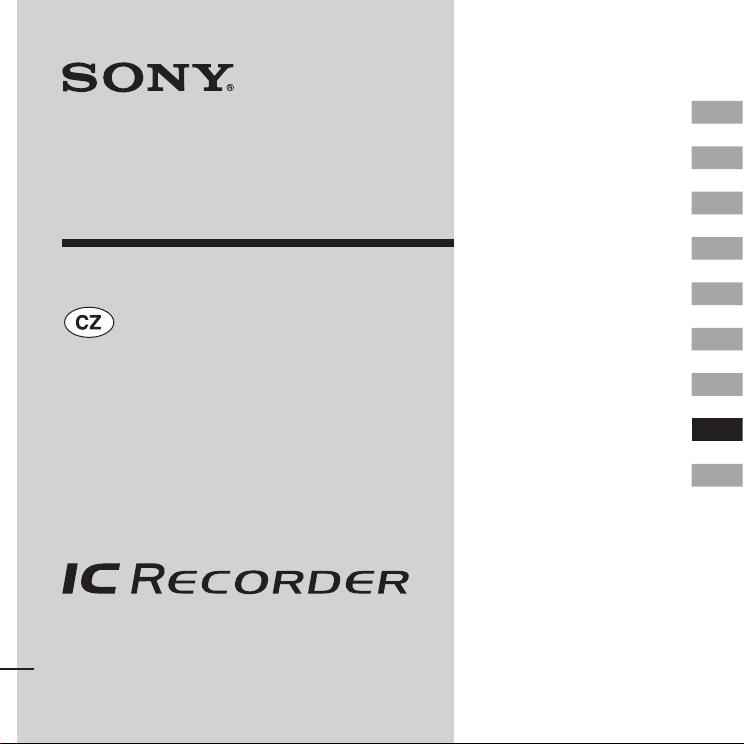
3-097-346-12 (1)
Začínáme
Základní ovládání
IC diktafon
Návod k obsluze
Záznam majitele
Číslo modelu je umístěno na zadní straně přístroje a výrobní číslo je
umístěno ve vnitřním prostoru pro baterie. Výrobní číslo přístroje si
prosím poznačte do uvedeného pole. Tato čísla prosím použijte, kdykoli
se budete v souvislosti s tímto přístrojem obracet na vašeho prodejce
Sony.
Číslo modelu: ICD-P520
Výrobní číslo_______________________________
ICD-P520
© 2007 Sony Corporation
Různé režimy záznamu
Přehrávání/mazání
Editace zpráv
Použití funkcí menu
Použití IC diktafonu s počítačem
Odstraňování problémů
Další informace
Page 2
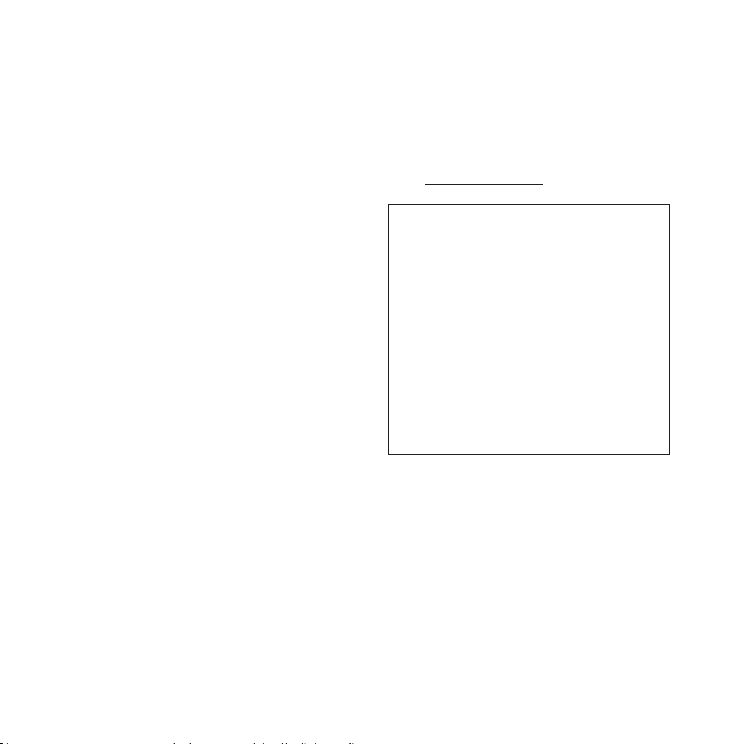
2
CZ
INFORMACE
Testy prokázaly, že toto zařízení odpovídá omezením
kladeným na digitální zařízení Třídy B v souladu
s Částí 15 Pravidel FCC. Tato omezení jsou stanovena
proto, aby byla poskytnuta přiměřená ochrana před
škodlivým rušením, jestliže je zařízení provozováno
v domácích podmínkách. Tento přístroj generuje,
používá a může vyzařovat vysokofrekvenční energii
a pokud není nainstalován a používán podle
pokynů, může způsobovat nežádoucí rušení rádiové
komunikace.
Nelze však zaručit, že při některých způsobech
instalace nedojde k rušení. Pokud je toto zařízení
zdrojem rušení, což lze prokázat vypnutím
a opětovným zapnutím zařízení, měl by se uživatel
pokusit omezit toto rušení provedením jednoho nebo
několika následujících opatření:
Změnit nasměrování nebo orientaci přijímací
antény.
Zvětšit vzdálenost mezi tímto přístrojem
a rušeným přijímačem.
Zapojit toto zařízení do síťové zásuvky, zapojené
do jiného obvodu, než ve kterém je zapojen
rušený přijímač.
Obraťte se na svého prodejce nebo na
zkušeného opraváře radiopřijímačů/televizorů,
který vám poskytne radu a pomoc.
Upozorňujeme uživatele, že jakékoliv změny nebo
modikace, které nejsou výslovně povoleny v tomto
návodu, mohou vést k tomu, že uživatel ztratí
oprávnění používat tento přístroj.
Pokud máte k tomuto přístroji jakékoliv dotazy,
můžete nás kontaktovat: Zákaznické informační
centrum Sony 1-800-222-7669 nebo internetová
adresa http://www.sony.com/
Prohlášení o shodě
Obchodní název : SONY
Model : ICD-P520
Výrobce : Sony Electronics Inc.
Adresa : 16530 Via Esprillo, San Diego,
Telefonní číslo : 858-942-2230
Zařízení splňuje požadavky uvedené v Části
15 norem FCC. Činnost zařízení je podmíněna
následujícími dvěma podmínkami: (1) Toto
zařízení nesmí způsobovat škodlivé rušení a (2)
toto zařízení musí odolávat jakémukoliv přijatému
rušení včetně rušení, které může způsobovat
nežádoucí provoz.
CA 92127 USA
Page 3
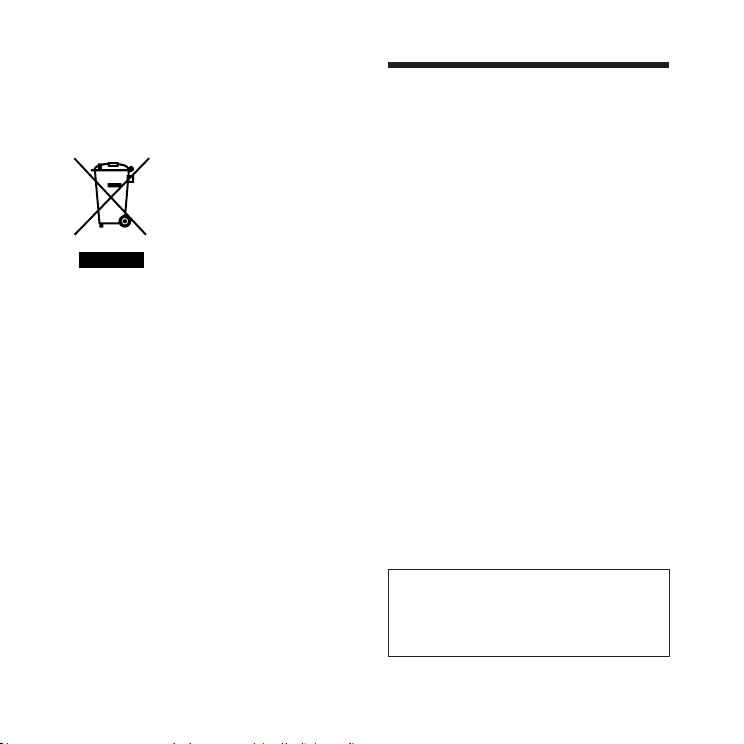
3
CZ
Likvidace starého elektrického
a elektronického zařízení (platné
v zemích Evropské unie a v dalších
evropských zemích se systémy
tříděného odpadu)
Tento symbol na výrobku nebo na jeho
obalu znamená, že s tímto výrobkem
nesmí být zacházeno jako s běžným
domovním odpadem. Výrobek je třeba
odnést na příslušné sběrné místo, kde
bude provedena recyklace tohoto
elektrického a elektronického zařízení.
Zajištěním správné likvidace tohoto
negativním následkům pro životní prostředí a lidské zdraví,
které se mohou v opačném případě projevit jako důsledek
nesprávné manipulace s tímto výrobkem. Recyklace
materiálů přispívá k ochraně přírodních zdrojů. Se žádostí
o podrobnější informace o recyklaci tohoto výrobku se
prosím obracejte na místní úřady, místní služby pro sběr
domovního odpadu nebo na obchod, kde jste výrobek
zakoupili.
výrobku můžete předejít možným
Upozornění pro
uživatele
Program © 1999, 2000, 2001, 2002, 2003, 2004, 2005,
2006, 2007 Sony Corporation
Dokumentace ©2007 Sony Corporation
Veškerá práva vyhrazena. Bez předchozího písemného
souhlasu společnosti Sony Corporation není dovoleno
pořizovat kopie, překlady ani elektronické verze
tohoto návodu ani jeho částí nebo zde popsaného
softwaru.
SONY CORPORATION V ŽÁDNÉM PŘÍPADĚ
NEODPOVÍDÁ ZA JAKÉKOLIV NÁHODNÉ, NÁSLEDNÉ
NEBO JINÉ ŠKODY VZNIKLÉ V SOUVISLOSTI
S POUŽÍVÁNÍM OBSAHU TOHOTO NÁVODU,
POPISOVANÉHO SOFTWARU NEBO ZDE UVEDENÝCH
INFORMACÍ.
Sony Corporation si vyhrazuje právo upravovat
tento návod nebo informace v něm uvedené bez
předchozího upozornění.
Používání software popisovaného v tomto návodu
může být rovněž vázáno dodržováním podmínek
licenční smlouvy.
Tento softwaru je určen pro operační systém
Windows a nelze jej používat s operačním
systémem Macintosh.
Dodávaný propojovací kabel je určen pro IC diktafon
ICD-P520. Nelze jej použít pro jiné IC diktafony.
Informace
PRODEJCE V ŽÁDNÉM PŘÍPADĚ NEODPOVÍDÁ ZA
PŘÍMÉ, NÁHODNÉ NEBO NÁSLEDNÉ POŠKOZENÍ
JAKÉKOLIV POVAHY NEBO ZTRÁTY ČI VÝDAJE
ZPŮSOBENÉ VADNÝM VÝROBKEM NEBO JEHO
POUŽITÍM.
Page 4
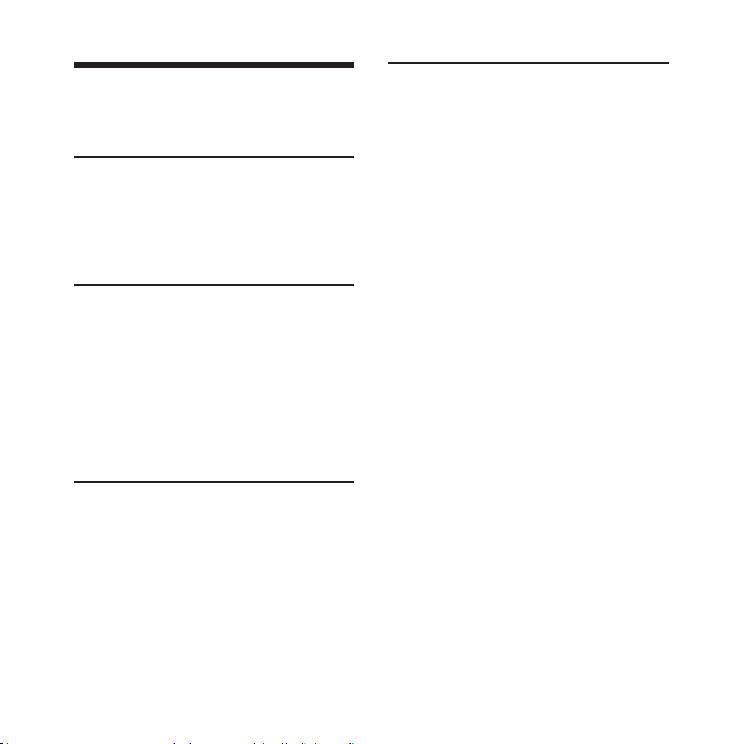
4
CZ
Obsah
Popis součástí a ovládacích prvků ......6
Začínáme
Krok 1: Instalace baterií ..............................9
Výměna baterií .......................................10
Krok 2: Nastavení hodin .............................11
Základní ovládání
Záznam zpráv...................................................13
Výběr složky ......................................................17
Automatické spuštění záznamu
v reakci na zvuk — pokročilá
funkce „VOR” .....................................................17
Výběr citlivosti mikrofonu ........................18
Různé režimy záznamu
Připojení záznamu ........................................19
Používání funkce připojení
záznamu .....................................................19
Připojení záznamu k dříve
zaznamenané zprávě .........................20
Záznam s externím mikrofonem
nebo záznam z jiného zařízení ..............
21
Přehrávání/mazání
Přehrávání zpráv .............................................23
Opakované přehrávání zprávy
— funkce „Repeat Play” .....................25
Plynulé přehrávání všech zpráv
ve složce — funkce
„Continuous Play” .................................25
Vyhledávání dopředu/dozadu
během přehrávání ...............................25
Rychlé vyhledání místa, odkud
chcete zahájit přehrávání -
funkce „Easy Search” ............................26
Přehrávání zprávy v požadovaném
čase s upozorněním - funkce
„Alarm” ..................................................................26
Mazání zpráv .....................................................30
Mazání jednotlivých zpráv ..............30
Vymazání všech zpráv
ve složce .....................................................31
Page 5
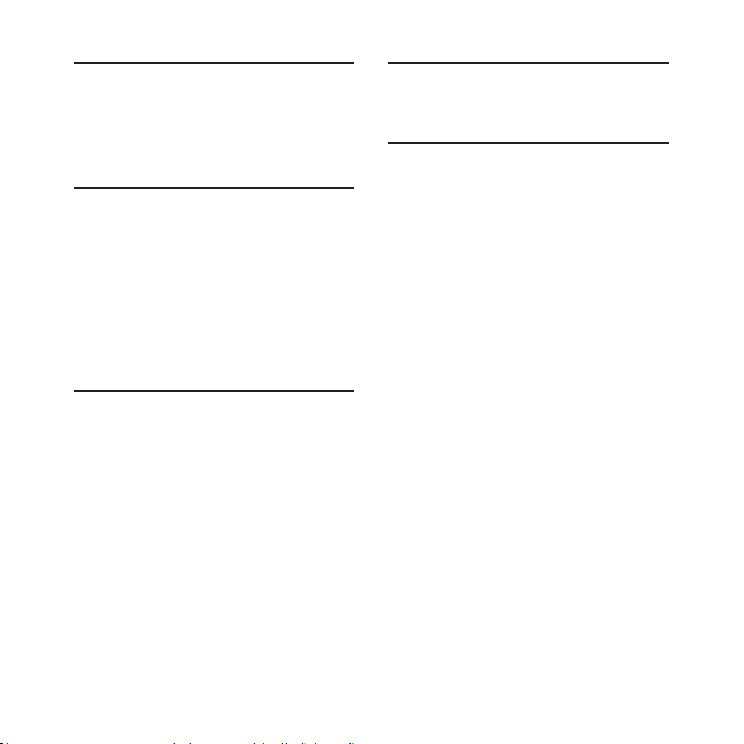
5
CZ
Editace zpráv
Rozdělení zprávy ............................................32
Přesun zpráv do jiné složky
— funkce „Move” ............................................33
Použití funkcí menu
Výběr režimu zobrazení .............................35
Vypnutí zvukového signálu .....................36
Změna režimu záznamu ...........................36
Plynulé přehrávání všech zpráv
ve složce ..............................................................37
Vypnutí indikátoru OPR (LED) ................37
Použití IC diktafonu
s počítače
Použití dodávaného softwaru
Digital Voice Editor ........................................38
Možnosti použití softwaru
Digital Voice Editor...............................38
Systémové požadavky .......................39
Instalace softwaru ................................40
Připojení IC diktafonu
k vašemu počítači
Použití nápovědy ..................................44
m
.................................43
Odstraňování problémů
Odstraňování problémů ............................45
Další informace
Bezpečnostní upozornění ........................51
Technické údaje ..............................................52
Page 6
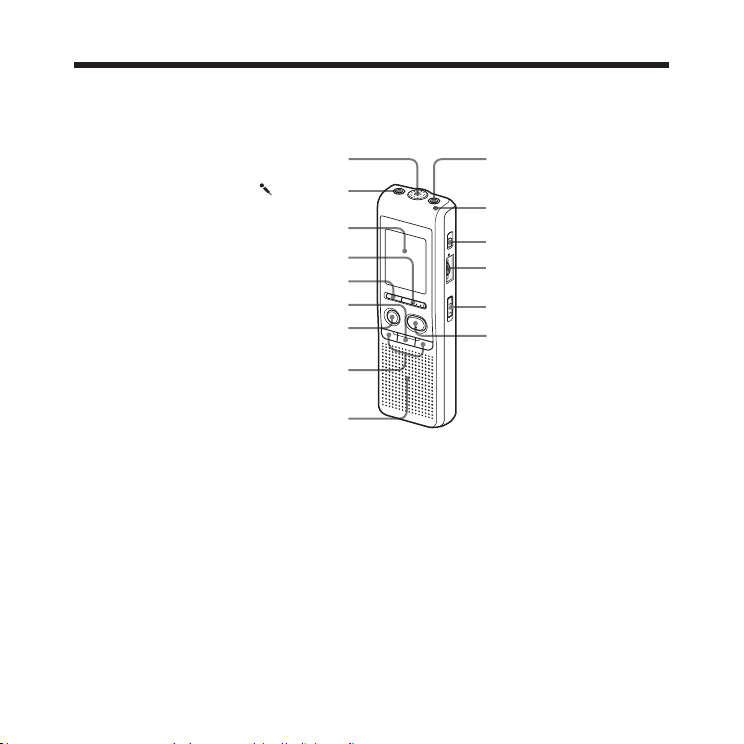
6
CZ
Popis součástí a ovládacích prvků
Přístroj
MIC (vestavěný mikrofon)
Konektor (mikrofon)
Displej
„MENU/DISPLAY (Menu/zobrazení)”
„DIVIDE (Rozdělení)”
„xSTOP (Zastavení)”
„zXREC/PAUSE (Záznam/pauza)”
– .(vyhledávání dozadu)/>+
(vyhledávání dopředu) („SELECT (Výběr)”)
Reproduktor
* Vedle ovladače je výstupek označující směr
zvyšování hlasitosti.
** Tlačítko je opatřeno výstupkem.
Konektor i (sluchátka)
Indikátor OPR (provoz)
„ERASE (Vymazání)”
Ovladač „VOL (Hlasitost)”*
„HOLD (Zablokování)”
„NxPLAY/STOP
(Přehrávání/zastavení)”
(„ENTER (Potvrzení)”)**
Page 7
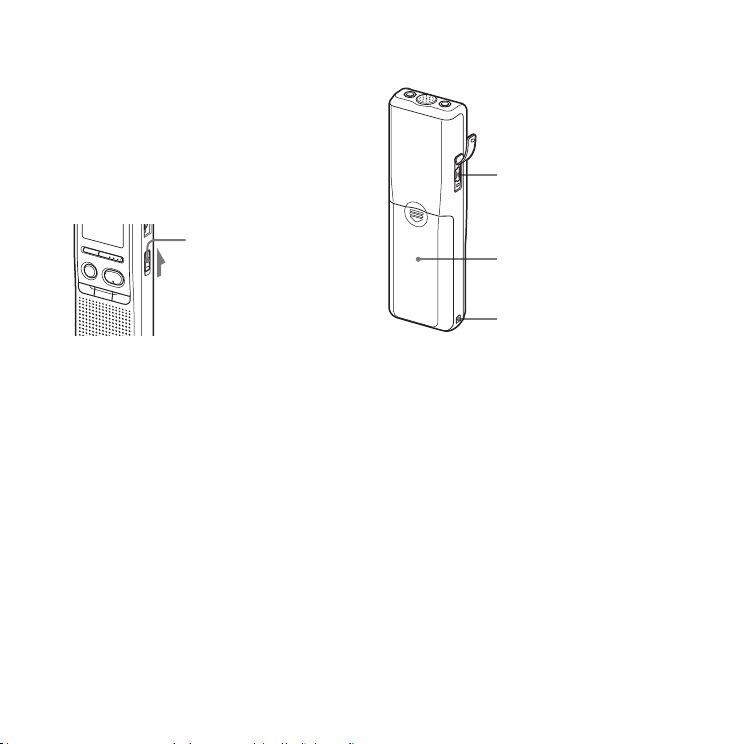
7
CZ
Prevence náhodného stisknutí
tlačítek — funkce „HOLD”
Přepínač „HOLD (Zablokování)” posuňte
do polohy „ON (Zapnuto)”. Nápis „HOLD
(Zablokování)” třikrát zabliká, čímž indikuje, že
funkce tlačítek jsou zablokovány.
Pokud je aktivována funkce „HOLD
(Zablokování)” v režimu zastavení, displej se po
zobrazení nápisu „HOLD (Zablokováno)” vypne.
„HOLD
(Zablokování)”
Zrušení funkce „HOLD (Zablokování)”
Přepínač „HOLD (Zablokování)” posuňte do
polohy „OFF (Vypnuto)”.
Poznámka
Jestliže je funkce „HOLD (Zablokování)”
aktivována během záznamu, zrušte nejprve
funkci „HOLD (Zablokování)”, aby bylo možné
záznam zastavit.
Rada
Přehrávání s upozorněním je možné zastavit,
i když byla funkce „HOLD (Zablokování)”
aktivována. Upozornění nebo přehrávání
zastavíte stisknutím tlačítka „STOP
(Zastavení)”.
Zadní strana
USB konektor
Prostor pro baterie
Háček pro poutko na
ruku (není dodáváno)
Page 8
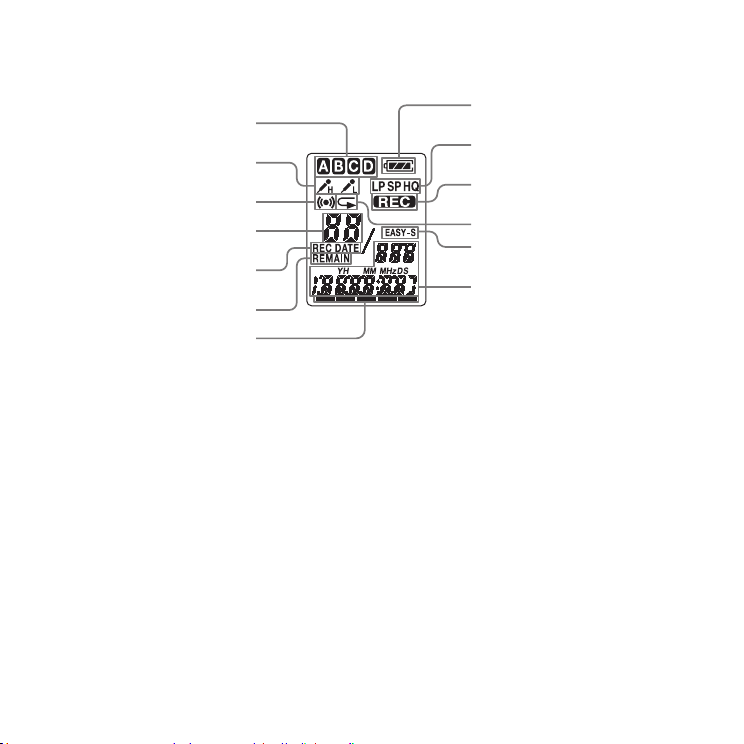
Popis displeje
Indikátor složky
Citlivost mikrofonu
Indikátor upozornění
Číslo vybrané zprávy
Indikátor „REC DATE
(Datum záznamu)”
Indikátor „REMAIN
(Zbývající doba)”
Indikátor zbývající
kapacity paměti
Indikátor zbývající
kapacity baterie
Indikátor režimu
záznamu
Indikátor „REC (Záznam)”
Indikátor opakovaného
přehrávání
Indikátor „EASY-S
(Snadné vyhledávání)”
Počet zpráv ve složce/
indikátor menu/
počítadlo/indikátor
zbývající doby/indikátor
data záznamu/aktuální
čas/zprávy
CZ
8
Page 9
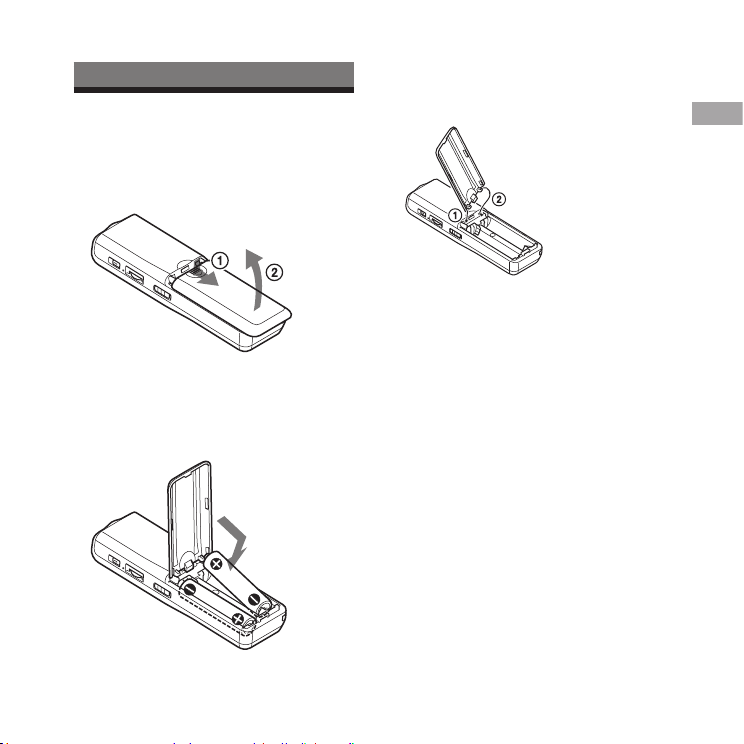
Začínáme
Krok 1: Instalace
baterií
1 Posuňte a zvedněte kryt prostoru
pro baterie.
2 Vložte dvě alkalické baterie
LR03 (velikosti AAA) se správnou
polaritou a kryt uzavřete.
Obě baterie vkládáte nejdříve – pólem.
Pokud dojde k nechtěnému uvolnění
krytu prostoru pro baterie, upevněte
jej zpět vyobrazeným způsobem.
Při prvním vložení baterií nebo výměně
za nové se zobrazí displej nastavení
hodin. Postupujte prosím podle kroků 2
až 3 v části „Krok 2: Nastavení hodin” pro
nastavení data a času.
Začínáme
CZ
9
Page 10
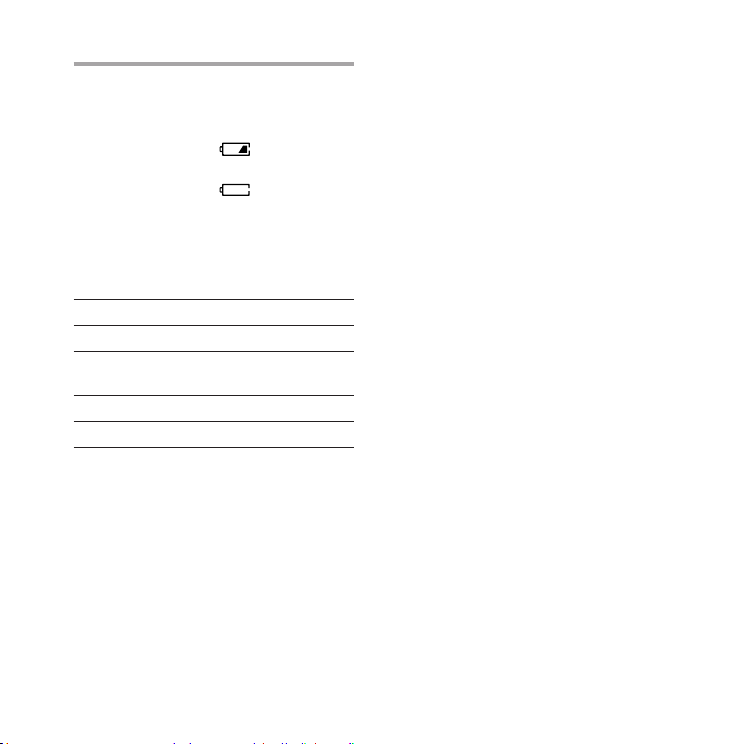
10
CZ
Výměna baterií
Indikátor stavu baterií na displeji
zobrazuje aktuální stav nabití baterií.
Pokud bliká indikátor , vyměňte
baterie za nové.
Pokud bliká indikátor , jsou baterie
vybité a přístroj přestane pracovat.
Životnost baterií * (při nepřetržitém
používání)
V režimu HQ
Záznam: přibližně 11 hod.
Přehrávání: přibližně 7,5 hod.
V režimech SP a LP
Záznam: přibližně 22 hod.
Přehrávání: přibližně 11 hod.
(hod.: hodin)
* Při použití alkalických baterií Sony LR03
(velikost AAA).
* Přehrávání pomocí zabudovaného
reproduktoru se střední úrovní hlasitosti.
Životnost baterií se může zkrátit v závislosti na
způsobu používání přístroje.
Poznámky
V tomto přístroji nepoužívejte manganové
baterie.
Při výměně baterií za nové se zobrazí displej
pro nastavení hodin. V tomto případě
nastavte datum a čas znovu. Zaznamenané
zprávy a nastavení upozornění zůstane
zachováno.
Při výměně baterií nezapomeňte vyměnit
obě baterie.
Baterie (suchý článek) nikdy nedobíjejte.
Jestliže nebudete přístroj delší dobu
používat, vyjměte baterie, abyste předešli
poškození způsobenému únikem elektrolytu
a korozí.
Pokud přístroj načítá data, zobrazí se na
displeji nápis „ACCESS (Přístup)” a indikátor
OPR začne blikat oranžově. Dokud je
tento nápis zobrazen, nevyjímejte baterie.
V opačném případě může dojít k poškození
dat.
Page 11
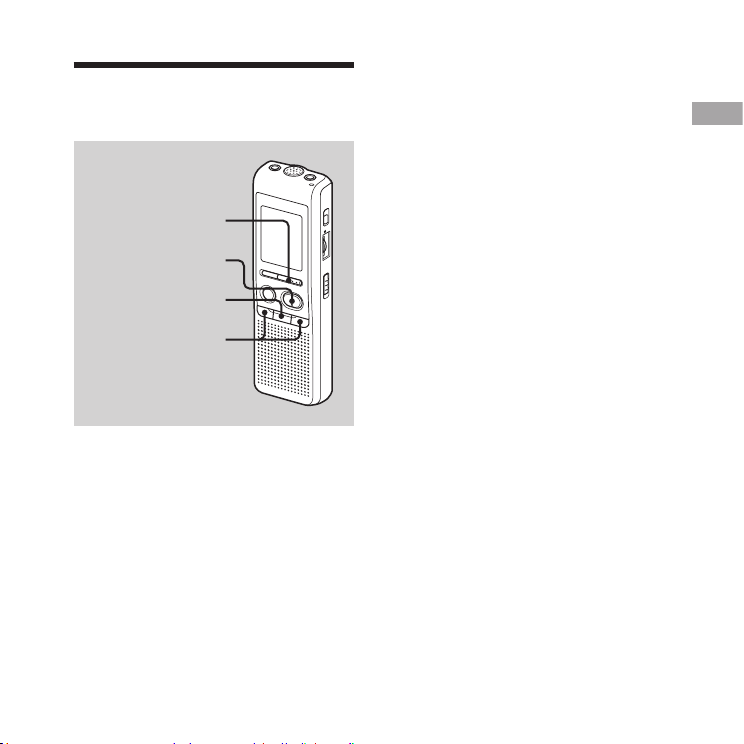
11
CZ
Začínáme
Krok 2: Nastavení
hodin
„MENU/DISPLAY
(Menu/zobrazení)”
„PLAY/STOP
(Přehrávání/zastavení)”
„STOP (Zastavení)”
– /+
Při prvním vložení baterií nebo výměně
za nové se zobrazí displej nastavení
hodin. V tomto případě začněte znovu
krokem č. 2.
1 Zobrazte menu pro nastavení
hodin.
Stiskněte tlačítko „MENU/DISPLAY
(Menu/zobrazení)” na více než jednu
sekundu, až se na displeji zobrazí
„MODE (Režim)”.
Přístroj se přepne do režimu menu.
Stisknutím tlačítka – nebo +
zobrazte „SET DATE (Nastavení data)”.
Stiskněte tlačítko „PLAY/STOP
(Přehrávání/zastavení)”.
Začnou blikat číslice roku.
2 Nastavte datum.
Stisknutím tlačítka – nebo +
nastavte číslice roku.
Stiskněte tlačítko „PLAY/STOP
(Přehrávání/zastavení)”.
Začnou blikat číslice měsíce.
Nastavte postupně měsíc a den
a potom stiskněte tlačítko „PLAY/
STOP (Přehrávání/zastavení)”.
Začnou blikat číslice hodin.
Rada
Pro nastavení data na rok 2007 zobrazte „07Y”.
Page 12
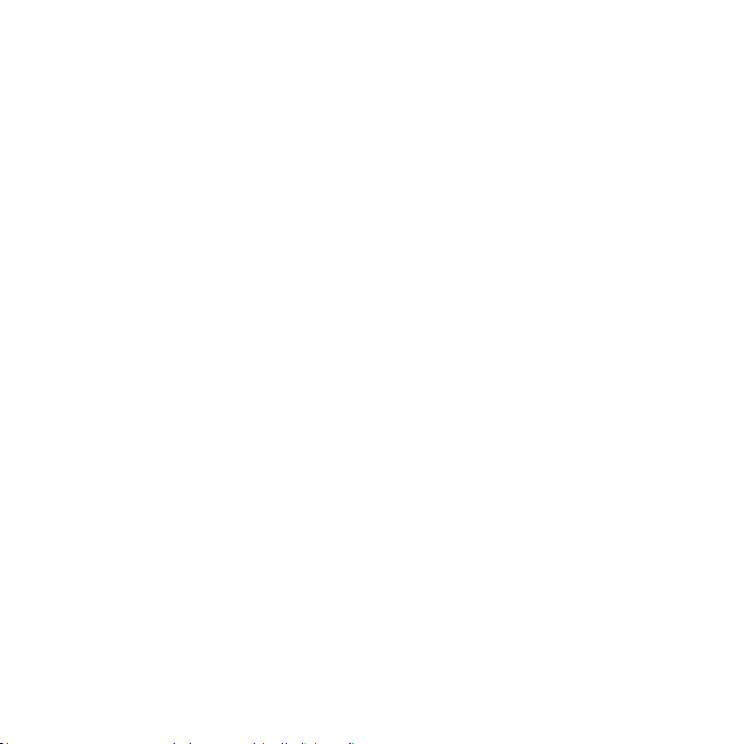
3 Nastavte čas.
Stisknutím tlačítka – nebo +
nastavte číslice hodin.
Stiskněte tlačítko „PLAY/STOP
(Přehrávání/zastavení)”.
Začnou blikat číslice minut.
Nastavte minuty.
Při časovém signálu stiskněte tlačítko
„PLAY/STOP (Přehrávání/
zastavení)”.
Displej se vrátí k zobrazení „SET DATE
(Nastavení data)”.
Stisknutím tlačítka „STOP (Zastavení)”
opusťte režim menu.
Jestliže není přístroj používán více než
3 sekundy v režimu zastavení, bude se
na displeji zobrazovat aktuální čas.
Rada
Tento přístroj nemá vypínač. Displej je zapnut
nepřetržitě.
12
CZ
Page 13
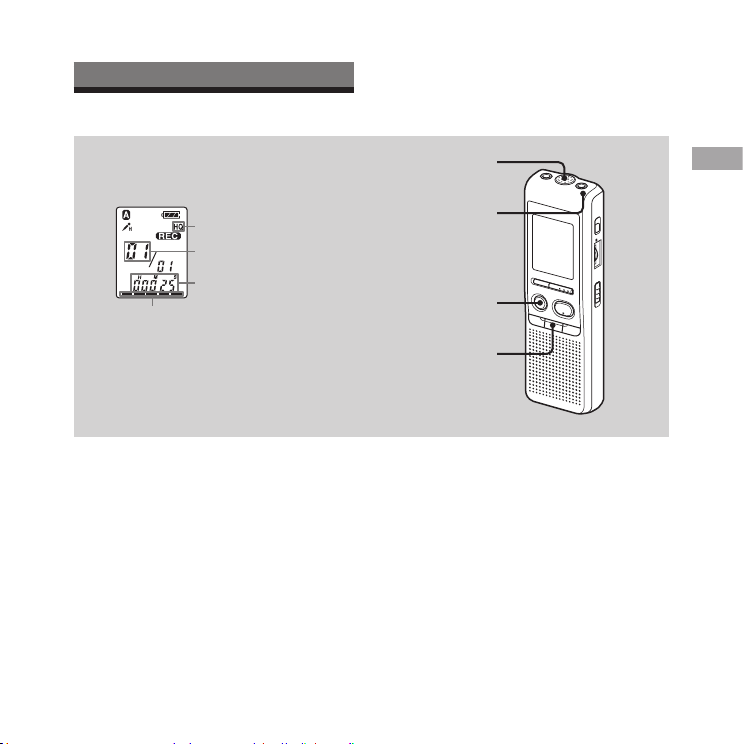
Základní ovládání
Záznam zpráv
Základní ovládání
Vestavěný mikrofon
Popis displeje
Režim záznamu
Číslo aktuální
zprávy
Počítadlo*
Indikátor zbývající
kapacity paměti
* Objeví se zobrazení vybrané
tlačítkem „MENU/DISPLAY
(Menu/zobrazení)”.
Do každé ze čtyř složek (A, B, C nebo D)
můžete zaznamenat až 99 zpráv.
Záznam můžete rychle spustit bez
vyhledávání konce poslední zprávy,
poněvadž nově zaznamenaná zpráva
je automaticky připojena za poslední
zaznamenanou zprávu.
Poznámka
Před pořizováním dlouhého záznamu
nezapomeňte vložit nové baterie
a zkontrolovat indikátor stavu baterií.
Indikátor OPR
(Během záznamu
svítí červeně.)
„REC/PAUSE
(Záznam/pauza)”
„STOP (Zastavení)”
1 Vyberte režim záznamu.
Viz „Změna režimu záznamu” na str. 36.
2 Vyberte složku.
Viz „Výběr složky” na str. 17.
13
CZ
Page 14
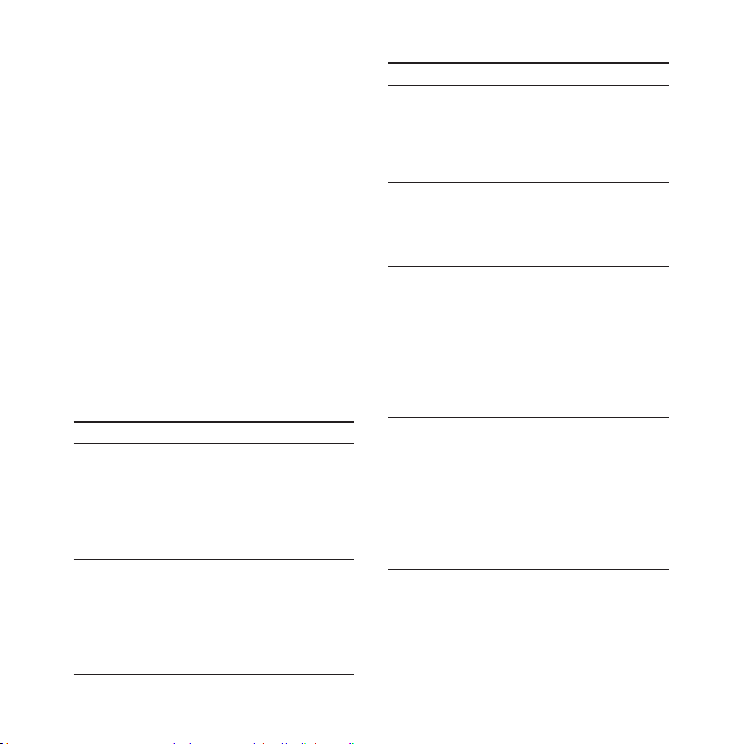
14
CZ
3 Spusťte záznam.
1 Stiskněte tlačítko „zXREC/PAUSE
(Záznam/pauza)”.
Během záznamu nemusíte držet
tlačítko „REC/PAUSE (Záznam/
pauza)” stisknuté.
2 Mluvte do vestavěného mikrofonu.
4 Zastavte záznam.
Stiskněte tlačítko „STOP (Zastavení)”.
Přístroj se zastaví na začátku aktuálního
záznamu.
Jestliže po zastavení záznamu nezměníte
složku, bude další zpráva zaznamenána
do stejné složky.
Další možnosti ovládání
Funkce Udělejte toto
Pozastavení
záznamu*
Zrušení
pozastavení
a obnovení
záznamu
Stiskněte tlačítko „REC/
PAUSE (Záznam/pauza)”.
Během pozastavení záznamu
bliká indikátor OPR červeně
a na displeji bliká nápis „PAUSE
(Pozastavení)”.
Stiskněte tlačítko „REC/
PAUSE (Záznam/pauza)”.
Záznam se obnoví z tohoto
místa. (Pro zastavení záznamu
po pozastavení stiskněte
tlačítko „STOP (Zastavení)”.)
Funkce Udělejte toto
Poslech
aktuálního
záznamu
Stiskněte tlačítko „STOP
(Zastavení)” pro zastavení
záznamu a potom stiskněte
tlačítko „PLAY/STOP
(Přehrávání/zastavení)”.
Bezprostřední
poslech
aktuálního
Během záznamu stiskněte
tlačítko „PLAY/STOP
(Přehrávání/zastavení)”.
záznamu
Vyhledávání
dozadu
během
záznamu
Během záznamu nebo
pozastavení záznamu
podržte stisknuté tlačítko
– . Režim záznamu
bude ukončen a spustí se
přehrávání aktuální zprávy.
Přehrávání začne z místa, kde
uvolníte tlačítko.
Výběr
citlivosti
mikrofonu
V menu můžete zvolit citlivost
mikrofonu. Viz „Výběr citlivosti
mikrofonu”.
„H (Vysoká)”: Pro záznam na
schůzkách nebo v klidném,
popř. rozlehlém prostředí.
„L (Nízká)”: Pro záznam diktátu
nebo v rušném prostředí.
* Přibližně hodinu po pozastavení záznamu
se pozastavení automaticky ukončí a přístroj
přejde do režimu zastavení.
Page 15
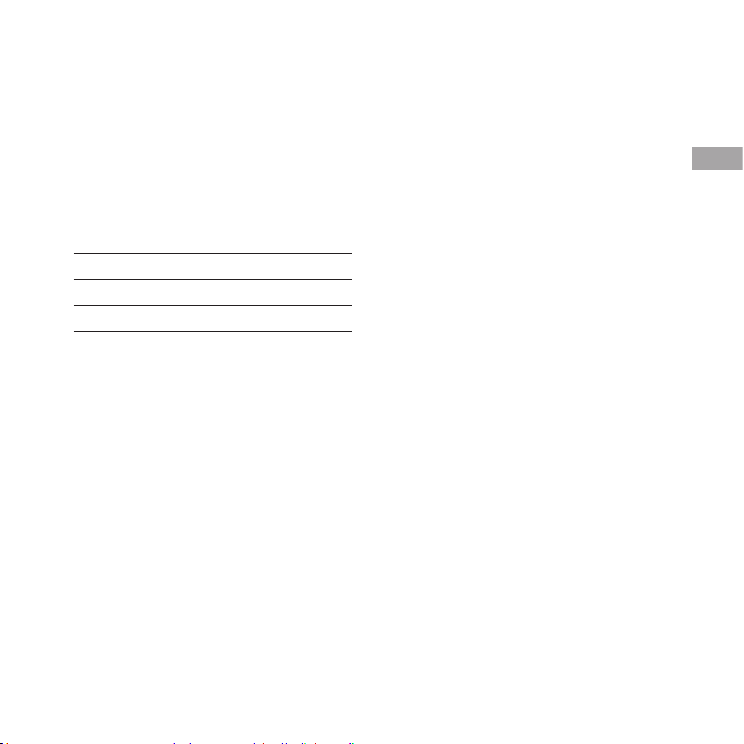
15
CZ
Základní ovládání
Poznámky k záznamu
Pokud zavadíte o přístroj prsty nebo se ho
dotknete nějakým předmětem apod., může
být zaznamenán šum.
Maximální doba záznamu
Maximální doba záznamu pro všechny
složky je následující. Nejdelší doby
záznamu dosáhnete používáním jedné
složky.
HQ* 29 hod. 45 min.
SP** 79 hod. 20 min.
LP*** 130 hod. 25 min.
(hod.: hodiny/min.: minuty)
* HQ: Režim vysoké kvality záznamu (mono
zvuk)
** SP: Standardní režim záznamu (mono zvuk)
*** LP: Režim s dlouhou dobou záznamu
(mono zvuk)
Poznámky
Pro záznam s lepší kvalitou zvuku vyberte
režim HQ. Způsob přepínání režimu
záznamu naleznete v části „Změna režimu
záznamu” na str. 36.
Před pořizováním dlouhého záznamu
zkontrolujte indikátor stavu baterií.
Maximální doba záznamu a počet zpráv,
které lze zaznamenat, se liší podle podmínek
používání.
Pokud zaznamenáváte zprávy kombinací
režimů HQ, SP a LP, bude maximální doba, po
kterou lze zaznamenávat, mezi dobou pro
režimy HQ a LP.
Vzhledem k omezením záznamového
systému zaznamenává tento přístroj
minimální záznamové jednotky v délce
přibližně 2 sekund, proto se mohou
vyskytnout následující jevy:
Pokud je zpráva kratší než minimální
záznamová jednotka, je stále počítána
přibližně v délce 2 sekund, takže se
zbývající doba záznamu bude zkracovat
o více než aktuální délku zprávy.
Pokud je zpráva delší než minimální
záznamová jednotka, bude se zbývající
doba záznamu snižovat o více než o délku
aktuální zprávy, pokud ji není možné
rozdělit na minimální záznamové jednotky
beze zbytku.
Údaj počítadla (uplynutá doba záznamu)
a zbývající doba záznamu může být kratší
než maximální doba záznamu přístroje.
Page 16
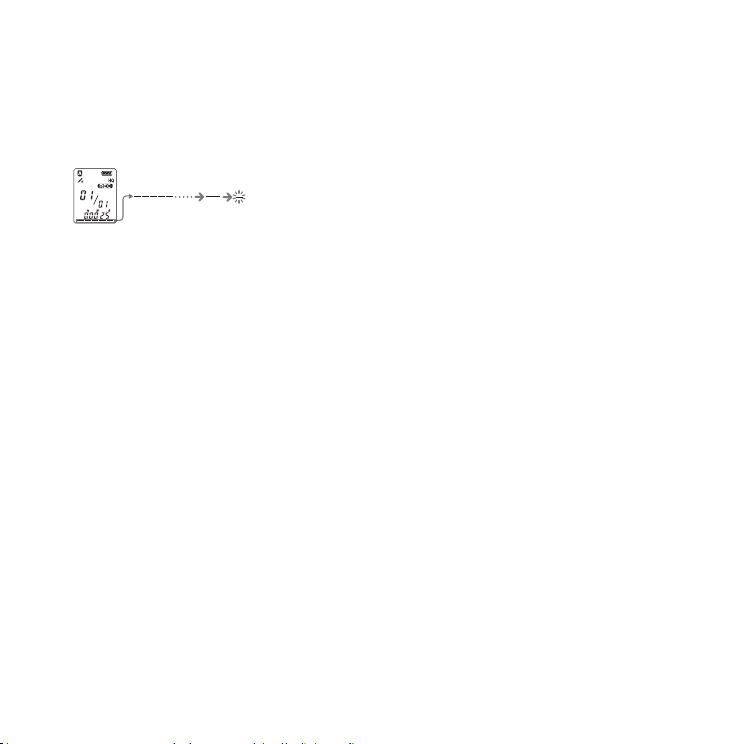
16
CZ
Indikátor zbývající kapacity
paměti
Během záznamu se indikátor zbývající
kapacity paměti snižuje po jednom dílku.
Paměť je téměř
plná.
Bliká
Jakmile je zbývající doba záznamu pouze
5 minut, bliká poslední dílek ukazatele.
Pokud je vybrán režim zobrazování
zbývající doby záznamu a zbývající doba
dosáhne 1 minuty, začne rovněž blikat
indikátor zbývající doby.
Jakmile je zaplněna paměť, záznam se
automaticky zastaví a na displeji bude
blikat nápis „FULL (Paměť zaplněna)”
a ozve se výstražný zvukový signál. Pro
pokračování v záznamu nejprve vymažte
některé zprávy.
Poznámky
Pokud stisknete tlačítko „REC/PAUSE
(Záznam/pauza)”, jakmile je zaplněna paměť,
bude na displeji blikat nápis „FULL (Paměť
zaplněna)” a zazní výstražný zvukový signál.
Před dalším spuštěním záznamu vymažte
některé zprávy.
Pokud stisknete tlačítko „REC/PAUSE
(Záznam/pauza)” po záznamu 99 zpráv,
bude na displeji blikat nápis „FULL (Paměť
zaplněna)” a zazní výstražný zvukový signál.
Vyberte jinou složku nebo vymažte některé
zprávy.
Page 17
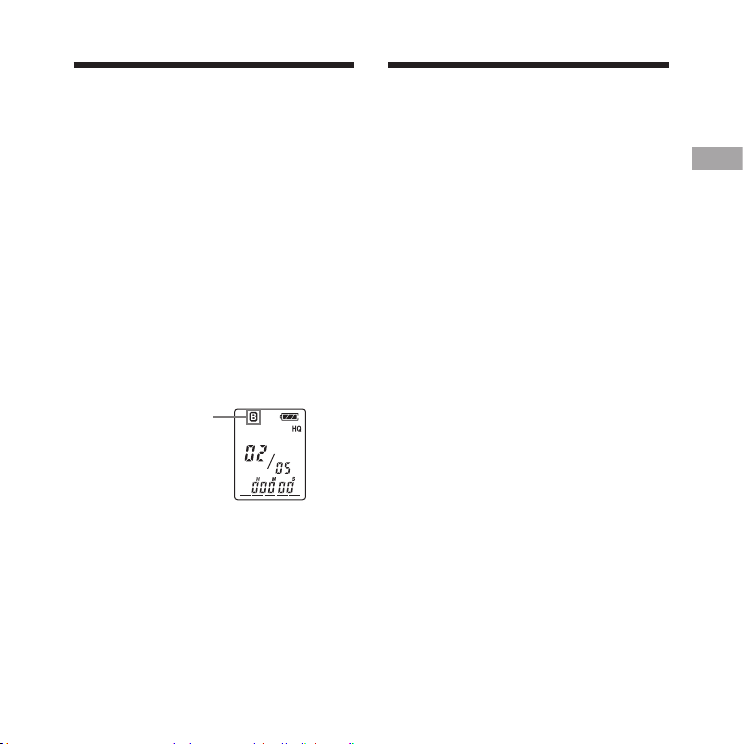
17
CZ
Základní ovládání
Výběr složky
1 Stiskněte tlačítko „MENU/DISPLAY
(Menu/zobrazení)” na více než
jednu sekundu, až se na displeji
zobrazí „MODE (Režim)”.
2 Stisknutím tlačítka –
+ vyberte „FOLDER (Složka)”
a stiskněte tlačítko „
(Přehrávání/zastavení)”.
3 Stisknutím tlačítka –
+ vyberte požadovanou složku
a stiskněte tlačítko „
(Přehrávání/zastavení)”.
Aktuální
složka
4 Stisknutím tlačítka „STOP
(Zastavení)” opusťte režim menu.
nebo
PLAY/STOP
nebo
PLAY/STOP
Automatické spuštění
záznamu v reakci na
zvuk — pokročilá
funkce „VOR”
Pokud je funkce „VOR” (voice operated
recording - ovládání záznamu hlasem)
nastavena v menu na „ON (Zapnuto)”,
spustí se záznam, jakmile diktafon
rozpozná zvuk. (Na displeji je zobrazen
nápis „VOR (Ovládání záznamu hlasem)”.)
Záznam se zastaví, jakmile není zvuk
slyšet. (Na displeji bliká nápis „VOR PAUSE
(Pozastavení ovládání záznamu hlasem)”.)
Poznámka
Funkce „VOR (Ovládání záznamu hlasem)”
je ovlivněna okolním zvukem. Citlivost
mikrofonu nastavte v menu na „H (Vysoká)”
nebo „L (Nízká)”. Pokud není záznam po
změně citlivosti mikrofonu úspěšný nebo
pokud pořizujete důležitý záznam, nastavte
„VOR (Ovládání záznamu hlasem)” na „OFF
(Vypnuto)”.
Page 18

Výběr citlivosti
mikrofonu
1 Stiskněte tlačítko „MENU/DISPLAY
(Menu/zobrazení)” na více než
jednu sekundu, až se na displeji
zobrazí „MODE (Režim)”.
2 Stisknutím tlačítka –
+ vyberte „SENS (Citlivost)”
a stiskněte tlačítko „
(Přehrávání/zastavení)”.
3 Stisknutím tlačítka –
+ vyberte „H (Vysoká)” nebo
„L (Nízká)” a stiskněte tlačítko
„PLAY/STOP (Přehrávání/
zastavení)”.
4 Stisknutím tlačítka „
(Zastavení)” opusťte režim menu.
nebo
PLAY/STOP
nebo
STOP
18
CZ
Page 19

Různé režimy záznamu
Připojení záznamu
Používání funkce připojení
záznamu
Pokud je přístroj nastaven na původní
konguraci od výrobce, nemůžete
připojit záznam tak, abyste nechtěně
vymazali zaznamenanou zprávu.
V případě, že budete chtít připojit
záznam k dříve zaznamenané zprávě
nebo přidat záznam s přepisem, změňte
nastavení položky „REC-OP (Možnosti
záznamu)” níže uvedeným způsobem.
1 Stiskněte tlačítko „MENU/DISPLAY
(Menu/zobrazení)” na více než
jednu sekundu, až se na displeji
zobrazí „MODE (Režim)”.
2
Stisknutím tlačítka – nebo +
zobrazte „REC-OP (Možnosti záznamu)”
a stiskněte tlačítko „
(Přehrávání/zastavení)”.
Zobrazí se okno připojení záznamu.
3 Stisknutím tlačítka –
+ vyberte „ON (Zapnuto)”
a stiskněte tlačítko „
(Přehrávání/zastavení)”.
Nastavení se změní.
PLAY/STOP
nebo
PLAY/STOP
4 Stisknutím tlačítka –
+ vyberte „ADD (Připojení)”
nebo „OVER (Přepis)” a stiskněte
tlačítko „
(Přehrávání/zastavení)”.
• „ADD (Připojení)”: Připojení záznamu
• „OVER (Přepis)”: Přepsání záznamu.
5
Stisknutím tlačítka „STOP
(Zastavení)” opusťte režim menu.
PLAY/STOP
k dříve zaznamenané zprávě.
nebo
Ochrana před připojením
záznamu
V kroku 3 vyberte možnost „OFF
(Vypnuto)” a stiskněte tlačítko
„NxPLAY/STOP (Přehrávání/zastavení)”.
19
Různé režimy záznamu
CZ
Page 20

20
CZ
Připojení záznamu k dříve
zaznamenané zprávě
K právě přehrávané zprávě můžete
připojit záznam.
Pokud je v menu vybráno „ADD
(Připojení)”
Připojený záznam bude umístěn za
aktuální zprávu a stane se součástí této
zprávy.
Pokud je v menu vybráno „OVER
(Přepis)”
Zaznamenanou zprávu můžete
od vybraného místa přepsat nově
zaznamenanou zprávou. Část původní
zprávy od vybraného místa bude
vymazána.
Počáteční bod přepisující zprávy
Zpráva 2 Zpráva 3 Zpráva 4
Při přehrávání zprávy 3
Zpráva 3 Zpráva 4
Po připojení záznamu
Zpráva 3 Zpráva 4
Připojený záznam
Vymazaná část
zprávy 2
Zpráva 2 Zpráva 3 Zpráva 4
Připojená přepsaná zpráva ve zprávě 2
1 Během záznamu podržte stisknuté
tlačítko „
REC/PAUSE (Záznam/
pauza)”.
Zobrazí se indikátor „REC (Záznam)”.
Na displeji bude blikat indikátor „REC
(Záznam)” a „ADD (Připojení)” a přístroj
se přepne do režimu pozastavení
záznamu.
Page 21

21
CZ
Různé režimy záznamu
2 Když bliká indikátor „ADD
(Připojení)” nebo „OVER (Přepis)”,
znovu stiskněte tlačítko „
REC/
PAUSE (Záznam/pauza)”.
Indikátor OPR se rozsvítí červeně.
Spustí se záznam připojované nebo
přepisující zprávy.
3 Stisknutím tlačítka „
STOP
(Zastavení)” zastavte záznam.
Poznámky
Není možné připojovat nebo přepisovat
záznamy, pokud není v paměti dostatek
volné kapacity.
Připojená nebo přepsaná zpráva bude
zaznamenána ve stejném režimu záznamu
(HQ, SP nebo LP).
Záznam s externím
mikrofonem nebo
záznam z jiného
zařízení
Konektor
(mikrofon)
Externí
mikrofon (není
dodáván)
Kazetový
magnetofon,
TV, rádio apod.
1 Připojte mikrofon typu „plug-
in-power” nebo jiné zařízení do
konektoru
(mikrofon).
Page 22

Po připojení externího mikrofonu
dojde k automatickému odpojení
vestavěného mikrofonu. Připojený
mikrofon typu „plug-in-power” je
automaticky napájen z přístroje.
2 Pro záznam zpráv postupujte podle
kroků v části „Záznam zpráv” na str.
13.
Poznámky
Zkontrolujte, zda jsou správně připojeny
konektory.
Doporučujeme vám provést zkušební
záznam pro kontrolu připojení a ovládání
hlasitosti.
Při připojování zařízení jiné značky než Sony
se podívejte do návodu k obsluze tohoto
zařízení.
22
CZ
Page 23

Přehrávání/mazání
Přehrávání zpráv
„PLAY/STOP
(Přehrávání/zastavení)”
„STOP (Zastavení)”
– ./>+
Přehrávání/mazání
Konektor i (sluchátka)
Indikátor OPR
(Během přehrávání svítí zeleně.)
„VOL (Hlasitost)”
Při přehrávání dříve zaznamenané zprávy
začněte od kroku 1.
Při přehrávání právě zaznamenané zprávy
začněte od kroku 3.
1 Vyberte složku.
Viz „Výběr složky” na str. 17.
2 Vyberte číslo zprávy.
Stisknutím tlačítka – . nebo >+
zobrazte požadované číslo zprávy.
– .: nižší číslo zprávy
>+: vyšší číslo zprávy
23
CZ
Page 24

24
CZ
3 Spusťte přehrávání.
Stiskněte tlačítko „PLAY/STOP
(Přehrávání/zastavení)”.
Pomocí ovladače „VOL (Hlasitost)”
nastavte hlasitost.
Po přehrání jedné zprávy se přístroj
zastaví před začátkem následující zprávy.
Pokud je zapnuta funkce plynulého
přehrávání - „CONT ON (Plynulé
přehrávání zap.)” (str. 37), zastaví se
přístroj po přehrání všech zpráv ve složce.
Po přehrání poslední zprávy ve složce se
přístroj zastaví na začátku této poslední
zprávy.
Soukromý poslech
Připojte naslouchadlo nebo sluchátka
do konektoru i (sluchátka). Vestavěný
reproduktor bude automaticky odpojen.
Pokud slyšíte šum, vyčistěte konektor
sluchátek.
Další možnosti ovládání
Funkce Udělejte toto
Zastavení na
aktuální pozici
Přechod zpět na
začátek aktuální
zprávy
Přeskočení na
další zprávu
Přechod zpět na
předchozí zprávy/
přeskočení na
následující zprávy
* Tyto operace platí, pokud je položka „EASY-S
(Snadné vyhledávání)” nastavena na „OFF
(Vypnuto)”.
Stiskněte tlačítko
„PLAY/STOP
(Přehrávání/zastavení)”
nebo „STOP
(Zastavení)”.
Pro obnovení přehrávání
z tohoto místa znovu
stiskněte tlačítko
„PLAY/STOP
(Přehrávání/zastavení)”.
Jednou stiskněte tlačítko
– .*
Jednou stiskněte tlačítko
+.*
Opakovaně stiskněte
tlačítko – nebo
+.
(Pro plynulé
přeskakování zpráv
podržte tlačítko
stisknuté v režimu
zastavení.)
Page 25

25
CZ
Přehrávání/mazání
Opakované přehrávání
zprávy — funkce „Repeat
Play”
Během přehrávání stiskněte tlačítko
„PLAY/STOP (Přehrávání/zastavení)”
na více než jednu sekundu.
Zobrazí se „ “ a vybraná zpráva bude
opakovaně přehrávána.
Normální přehrávání obnovíte
opětovným stisknutím tlačítka
„PLAY/STOP (Přehrávání/zastavení)”.
Přehrávání zastavíte stisknutím tlačítka
„STOP (Zastavení)”.
Plynulé přehrávání všech
zpráv ve složce — funkce
„Continuous Play”
Režim plynulého přehrávání můžete
zvolit nastavením položky „CONT (Plynulé
přehrávání)” v menu. Pokud nastavíte
„CONT (Plynulé přehrávání)” na „ON
(Zapnuto)”, můžete plynule přehrávat
všechny zprávy ve složce.
Vyhledávání dopředu/
dozadu během přehrávání
Pro vyhledávání dopředu přidržte
stisknuté tlačítko + během
přehrávání a uvolněte jej v místě, kde
chcete pokračovat v přehrávání.
Pro vyhledávání dozadu přidržte
stisknuté tlačítko – během
přehrávání a uvolněte jej v místě, kde
chcete pokračovat v přehrávání.
Pokud držíte tlačítko + nebo –
trvale stisknuto, rychlost vyhledávání se
zvýší.
Během prvních 7 sekund vyhledávání
je možné slyšet zrychlený zvuk. Při
vyhledávání vyšší rychlostí nebude
přehrávaný zvuk slyšitelný.
Během vyhledávání dopředu/dozadu
bude zobrazeno počítadlo bez ohledu na
nastavení režimu zobrazení.
Page 26

26
CZ
Rada
Jestliže rychlé přehrávání dojde až na konec
poslední zprávy, potom na displeji pětkrát
blikne nápis „END (Konec)”. (Přehrávaný zvuk
není slyšet.) Pokud přidržíte stisknuté tlačítko
– , zatímco bliká nápis „END (Konec)”, budou
se zprávy přehrávat rychle a k normálnímu
přehrávání dojde po uvolnění tlačítka.
Jestliže nápis „END (Konec)” přestane blikat
a indikátor OPR zhasne, zastaví se přístroj na
začátku poslední zprávy.
Pokud je poslední zpráva dlouhá a nepřejete
si zprávu přehrát od začátku, držte stisknuté
tlačítko + a přehrajte zprávu až do konce.
Potom stiskněte tlačítko – (zatímco bliká
nápis „END (Konec)”) a zpětně vyhledejte
požadovaný úsek zprávy.
(U jiné než poslední zprávy přejděte na začátek
následující zprávy a přehrajte záznam dozadu
na požadované místo.)
Rychlé vyhledání místa, odkud
chcete zahájit přehrávání -
funkce „Easy Search”
Při nastavení funkce „EASY-S (Snadné
vyhledávání)” na „ON (Zapnuto)” se
můžete stisknutím tlačítka +
posunout přibližně o 10 sekund dopředu.
Tato funkce je užitečná při vyhledávání
požadovaného místa v dlouhé zprávě.
(Na displeji se zobrazí „EASY-S (Snadné
vyhledávání)”.)
Přehrávání zprávy
v požadovaném čase
s upozorněním funkce „Alarm”
Můžete nastavit zvukové upozornění
a spustit přehrávání vybrané zprávy
v požadovaném čase. Pokud v kroku 6
vyberete „B-ONLY (Pouze upozornění)”,
bude slyšet pouze signál upozornění
a přehrávání se nespustí.
1 Vyberte složku (viz „Výběr složky”
na str. 17) a zobrazte zprávu,
kterou chcete přehrát se signálem
upozornění.
2 Vstupte do režimu nastavení
upozornění.
1 Stiskněte tlačítko „MENU/DISPLAY
(Menu/zobrazení)” na více než jednu
sekundu, až se na displeji zobrazí
„MODE (Režim)”.
2 Stisknutím tlačítka – nebo +
vyberte „ALARM OFF (Upozornění
vypnuto)”. (Pokud je již k vybrané
zprávě nastaveno upozornění, zobrazí
se nápis „ALARM ON (Upozornění
zapnuto)”. Pokud nechcete změnit
nastavení, stiskněte tlačítko „STOP
(Zastavení)” a opusťte režim menu.)
Page 27

27
CZ
Přehrávání/mazání
Poznámka
„ALARM OFF (Upozornění vypnuto)”
nebo „ALARM ON (Upozornění zapnuto)”
se nezobrazí a upozornění není možné
nastavit, pokud nebyly nastaveny
hodiny nebo ve vybrané složce není
zaznamenána zpráva.
3 Stiskněte tlačítko „PLAY/STOP
(Přehrávání/zastavení)”.
Začne blikat nápis „OFF (Vypnuto)”.
4 Stisknutím tlačítka – nebo +
vyberte „ON (Zapnuto)”.
Začne blikat nápis „ON (Zapnuto)”.
5 Stiskněte tlačítko „PLAY/STOP
(Přehrávání/zastavení)”.
Na displeji bude blikat nápis „DATE
(Datum)”.
3 Nastavte datum upozornění.
Přehrávání v požadovaném datu
(Zpráva bude přehrávána ve stejném
čase a datu každý rok, dokud zprávu
nevymažete.)
1 Když bliká nápis „DATE (Datum)”,
stiskněte tlačítko „PLAY/STOP
(Přehrávání/zastavení)”.
Začnou blikat číslice roku.
2 Stisknutím tlačítka – nebo +
vyberte číslice roku a stiskněte
tlačítko „PLAY/STOP (Přehrávání/
zastavení)”.
Začnou blikat číslice měsíce.
3 Stisknutím tlačítka – nebo +
vyberte číslice měsíce a stiskněte
tlačítko „PLAY/STOP (Přehrávání/
zastavení)”.
Začnou blikat číslice dnů.
4 Stisknutím tlačítka – nebo +
vyberte číslice dne.
Přehrávání jednou týdně
Stisknutím tlačítka – nebo +
vyberte den týdne.
Přehrávání ve stejný čas každý den
Stisknutím tlačítka – nebo +
vyberte „DAILY (Denně)”.
4 Stiskněte tlačítko „
PLAY/STOP
(Přehrávání/zastavení)”.
Začnou blikat číslice hodin.
5 Nastavte čas upozornění.
1
Stisknutím tlačítka – nebo +
vyberte číslice hodin a stiskněte
tlačítko „NxPLAY/STOP (Přehrávání/
zastavení)”.
Začnou blikat číslice minut.
2 Stisknutím tlačítka – nebo +
vyberte číslice minut a stiskněte
tlačítko „PLAY/STOP (Přehrávání/
zastavení)”.
Zobrazí se „B-PLAY (Spuštění
přehrávání po upozornění)”.
Page 28

28
CZ
6 Nastavte zvuk upozornění.
1 Stisknutím tlačítka – nebo +
vyberte zvuk upozornění „B-PLAY
(Spuštění přehrávání po upozornění)”
nebo „B-ONLY (Pouze upozornění)”.
2 Stiskněte tlačítko „PLAY/STOP
(Přehrávání/zastavení)”.
Zobrazí se „ALARM ON (Upozornění
zapnuto)”.
7
Stisknutím tlačítka „STOP
(Zastavení)” opusťte režim menu.
Pokud je vybráno číslo zprávy
s nastaveným upozorněním, zobrazí se
„”.
V nastavený čas bude přibližně 10
sekund znít zvukový signál a vybraná
zpráva bude přehrána. (Pokud jste vybrali
„B-ONLY (Pouze upozornění)”, uslyšíte
pouze zvukový signál.)
Během přehrávání bude na displeji blikat
nápis „ALARM (Upozornění)”.
Po dokončení přehrávání se přístroj
automaticky zastaví na začátku této
zprávy.
Poslech stejné zprávy znovu
Stiskněte tlačítko „PLAY/STOP
(Přehrávání/zastavení)”. Stejná zpráva
bude přehrána od začátku.
Zastavení zvukového signálu
před začátkem přehrávání
Pokud zní zvukový signál, stiskněte
tlačítko „STOP (Zastavení)”. Zvukový
signál lze zastavit i v případě, že je
aktivována funkce „HOLD (Zablokování)”.
Poznámky
Upozornění není možné nastavit, pokud
nejprve nenastavíte hodiny nebo pokud
není ve vybrané složce žádná zpráva (přístroj
se při stisknutí tlačítka „MENU/DISPLAY
(Menu/zobrazení)” v kroku 2 nepřepne do
režimu nastavení upozornění).
Jestliže se pokusíte nastavit upozornění
pro přehrání zprávy v čase, který byl již
dříve nastaven pro jinou zprávu, zobrazí se
na displeji nápis „PRE SET (Již nastaveno)”
a nastavení se neprovede.
Jestliže je upozornění spuštěno v době,
kdy je pomocí upozornění přehrávána jiná
zpráva, toto přehrávání se zastaví a bude
spuštěno přehrávání nové zprávy.
Jestliže je upozornění nastaveno na dobu
během záznamu, zvukový signál zazní na
10 sekund po skončení záznamu a spustí se
přehrávání. Jakmile nastane čas upozornění,
bude blikat symbol „”.
Page 29

29
CZ
Přehrávání/mazání
Pokud během záznamu nastane čas spuštění
více než jednoho upozornění, bude přehrána
pouze první zpráva.
Jestliže je upozornění nastaveno na dobu,
kdy je přístroj v režimu menu, bude spuštěno
až po zrušení režimu menu.
Jestliže vymažete zprávu, pro kterou bylo
nastaveno upozornění, bude toto nastavení
zrušeno.
Jestliže rozdělíte zprávu s nastaveným
upozorněním, přehrávání se zastaví v místě
rozdělení zprávy.
Pomocí ovladače „VOL (Hlasitost)” můžete
nastavit hlasitost.
Jestliže je upozornění nastaveno na dobu
během záznamu, zvukový signál zazní na
10 sekund po dokončení mazání a spustí se
přehrávání.
Nastavení upozornění se po ukončení
přehrávání nezruší. Pro zrušení upozornění
postupujte podle pokynů uvedených níže.
Zrušení nebo změna nastavení
upozornění
1 Vyberte zprávu, ke které jste
nastavili upozornění a stiskněte
tlačítko „MENU/DISPLAY (Menu/
zobrazení)” na více než jednu
sekundu pro vstup do režimu
menu.
2 Stisknutím tlačítka – nebo
+ vyberte „ALARM ON
(Upozornění zapnuto)”.
3 Stiskněte tlačítko „
PLAY/STOP
(Přehrávání/zastavení)”, aby začal
blikat nápis „ON (Zapnuto)”.
4 Zrušení nastavení upozornění:
Stiskněte tlačítko –
+, aby začal blikat nápis „OFF
nebo
(Vypnuto)” a stiskněte tlačítko
„PLAY/STOP (Přehrávání/
zastavení)”.
Změna nastavení upozornění:
Stiskněte tlačítko „PLAY/STOP
(Přehrávání/zastavení)”. Když se
zobrazí datum upozornění, pokračujte
kroky 3 až 6 z části „Přehrávání zprávy
v požadovaném čase s upozorněním funkce „Alarm” pro změnu nastavení
upozornění.
5 Stisknutím tlačítka „
STOP
(Zastavení)” opusťte režim menu.
Page 30

30
CZ
Mazání zpráv
„MENU/DISPLAY
(Menu/
zobrazení)”
„STOP
(Zastavení)”
Zaznamenané zprávy můžete mazat
po jedné nebo všechny z jedné složky
najednou.
Jakmile je jednou záznam vymazán, není
ho možné obnovit.
Mazání jednotlivých zpráv
Po vymazání jedné zprávy se zbývající
zprávy posunou dopředu a přečíslují tak,
aby mezi nimi nevzniklo prázdné místo.
1 Během přehrávání zprávy, kterou
chcete vymazat, stiskněte tlačítko
„ERASE (Vymazání)” nebo v režimu
zastavení stiskněte tlačítko „ERASE
(Vymazání)” na více než 1 sekundu.
Zazní zvukový signál, začne blikat číslo
zprávy a nápis „ERASE (Vymazání)”
a 10krát se přehraje celá zpráva.
Page 31

31
CZ
Přehrávání/mazání
2 Během přehrávání zprávy stiskněte
tlačítko „ERASE (Vymazání)”.
Zpráva se vymaže a zbývající zprávy se
přečíslují. (Pokud například vymažete
zprávu 3, zpráva 4 bude přečíslována
na zprávu 3. Po dokončení mazání se
přístroj zastaví na začátku následující
zprávy.)
Zrušení mazání
Před provedením kroku 2 stiskněte
tlačítko „STOP (Zastavení)”.
Vymazání dalších zpráv
Zopakujte kroky 1 a 2.
Vymazání části zprávy
Nejprve zprávu rozdělte a potom
pokračujte podle kroků pro vymazání
zprávy.
Vymazání všech zpráv ve
složce
1 Pomocí tlačítka „MENU/DISPLAY
(Menu/zobrazení)” vyberte složku,
kterou chcete vymazat. (Viz „Výběr
složky” na str. 17.)
2 Podržte stisknuté tlačítko „
(Zastavení)” a současně stiskněte
tlačítko „ERASE (Vymazání)” na více
než 1 sekundu.
Nápis „ALL ERASE (Vymazat vše)” bude
blikat 10 sekund.
3 Během blikání nápisu stiskněte
tlačítko „ERASE (Vymazání)”.
Zrušení mazání
Před provedením kroku 3 stiskněte
tlačítko „STOP (Zastavení)”.
STOP
Page 32

32
CZ
Editace zpráv
Rozdělení zprávy
Během záznamu nebo přehrávání
můžete zprávu rozdělit na dvě části.
K rozdělené zprávě je přidáno nové
číslo zprávy. Pomocí rozdělení zprávy
si usnadníte vyhledávání místa pro
přehrávání při pořizování dlouhého
záznamu, například ze schůze.
Zprávy můžete dělit až do dosažení
celkového počtu 99 zpráv ve složce.
Při záznamu nebo přehrávání
zprávy stiskněte tlačítko „DIVIDE
(Rozdělení)” v místě, kde chcete
zprávu rozdělit.
Pokud stisknete tlačítko „DIVIDE
(Rozdělení)” během záznamu:
s novým číslem je přidána v místě, kde
stisknete tlačítko a současně třikrát
blikne číslo nové zprávy a nápis „DIVIDE
(Rozdělení)“. Zpráva bude rozdělena
na dvě, ovšem celková zpráva bude
zaznamenána bez přerušení.
Zpráva
Rada
Zprávu můžete rozdělit během pozastavení
záznamu.
Pokud stisknete tlačítko „DIVIDE
(Rozdělení)” během přehrávání:
Zpráva bude rozdělena na dvě v místě,
kde stisknete tlačítko a současně třikrát
blikne číslo nové zprávy a nápis „DIVIDE
(Rozdělení)“. Číslo následující zprávy se
zvětší o jedničku.
Zpráva 1 Zpráva 2 Zpráva 3
Zpráva je rozdělena.
Zpráva 1 Zpráva 2 Zpráva 3 Zpráva 4
Čísla zpráv jsou posunuta.
Page 33

33
CZ
Editace zpráv
Přehrávání rozdělené zprávy
Stisknutím tlačítka – nebo +
zobrazte číslo zprávy, jelikož rozdělené
zprávy mají samostatná čísla.
Pro plynulé přehrávání
rozdělených zpráv
V položce „CONT (Plynulé přehrávání)”
v menu vyberte „ON (Zapnuto)” tak, jak je
uvedeno v části „Plynulé přehrávání všech
zpráv ve složce”.
Poznámky
Pokud bylo ve složce zaznamenáno 99 zpráv,
není možné zprávu rozdělit. V takovém
případě snižte před rozdělováním počet
zpráv na 98 nebo méně vymazáním
nepotřebných zpráv nebo přesunutím
některé zprávy do jiné složky.
Pokud rozdělíte zprávu s nastaveným
upozorněním, zůstane upozornění
nastaveno pouze u původní rozdělené
zprávy.
Zprávu nemůžete rozdělit v první nebo
poslední sekundě.
Pokud zprávy rozdělujete často, nemusí být
přístroj schopen zprávy rozdělovat.
Po rozdělení zprávy není možné rozdělené
zprávy v IC diktafonu spojit. Pro spojení
rozdělených zpráv použijte dodávaný
software.
Přesun zpráv do jiné
složky — funkce
„Move”
Zaznamenané zprávy můžete přesunout
do jiné složky.
1 Když je přístroj v režimu zastavení,
vyberte zprávu, kterou chcete
přesunout.
2 Stiskněte tlačítko „MENU/DISPLAY
(Menu/zobrazení)” na více než
jednu sekundu, až se na displeji
zobrazí „MODE (Režim)”.
3 Stisknutím tlačítka –
+ vyberte „MOVE (Přesunutí)”
a stiskněte tlačítko „
(Přehrávání/zastavení)”.
Bude blikat indikátor cílové složky.
nebo
PLAY/STOP
Page 34

4 Stisknutím tlačítka – nebo
+ vyberte složku, do které
chcete zprávu přesunout.
5 Stiskněte tlačítko „
PLAY/STOP
(Přehrávání/zastavení)”.
Zpráva se přesune do cílové složky.
6 Stisknutím tlačítka „
STOP
(Zastavení)” opusťte režim menu.
Zrušení přesunu zpráv(y)
Před provedením kroku 5 stiskněte
tlačítko „STOP (Zastavení)”.
Poznámka
Funkce pro přesun nekopíruje zprávu do jiné
složky. Po přesunutí zprávy do jiné složky je
zpráva v původní složce vymazána.
34
CZ
Page 35

Použití funkcí menu
Výběr režimu
zobrazení
Režim zobrazení můžete zvolit pro režimy
zastavení, záznamu a přehrávání.
Po každém stisknutí tlačítka „MENU/
DISPLAY (Menu/zobrazení)” se režim
zobrazení mění následovně:
Zobrazení aktuálního času
Jestliže není přístroj v režimu zastavení
používán déle než 3 sekundy, zobrazí se na
displeji aktuální čas bez ohledu na nastavení
režimu zobrazení.
Počítadlo:
Uplynulá doba přehrávání/záznamu
jedné zprávy.
Zbývající doba (REMAIN):
V režimu přehrávání: Zobrazení
zbývající doby jedné zprávy. V režimu
zastavení a v režimu záznamu:
Zobrazení zbývající doby záznamu.
Datum záznamu (REC DATE)*:
Datum záznamu aktuální zprávy.
Čas záznamu (REC DATE)**:
Čas záznamu aktuální zprávy.
* Jestliže nebyly nastaveny hodiny, zobrazí
se na displeji „--Y--M--D”.
** Jestliže nebyly nastaveny hodiny, zobrazí
se na displeji „--:--”.
Použití funkcí menu
35
CZ
Page 36

36
CZ
Vypnutí zvukového
signálu
„BEEP ON (Zvukový signál zap.)”:
Bude se ozývat zvukový signál
indikující, že operace byla
akceptována.
„BEEP OFF (Zvukový signál vyp.)”:
Nebude slyšet žádný zvuk
kromě upozornění a časovače.
1 Stiskněte tlačítko „MENU/DISPLAY
(Menu/zobrazení)” na více než
jednu sekundu, až se na displeji
zobrazí „MODE (Režim)”.
2 Stisknutím tlačítka –
+ zobrazte „BEEP ON (Zvukový
signál zap.)” nebo „BEEP OFF
(Zvukový signál vyp.)” a stiskněte
tlačítko „
(Přehrávání/zastavení)”.
Bude blikat „ON (Zapnuto)” nebo „OFF
(Vypnuto)”.
3
Stisknutím tlačítka – nebo
„OFF (Vypnuto)” a stiskněte tlačítko
„PLAY/STOP”.
Nastavení je dokončeno.
4 Stisknutím tlačítka „STOP
(Zastavení)” opusťte režim menu.
PLAY/STOP
+ vyberte „ON (Zapnuto)” nebo
nebo
Změna režimu
záznamu
„HQ”: Můžete zaznamenávat zvuk
s vysokou kvalitou (mono zvuk).
„SP”: Můžete zaznamenávat zvuk s lepší
kvalitou (mono zvuk).
„LP”: Můžete zaznamenávat zvuk po delší
dobu (mono zvuk).
1 Stiskněte tlačítko „MENU/DISPLAY
(Menu/zobrazení)” na více než
jednu sekundu, až se na displeji
zobrazí „MODE (Režim)”.
2 Zkontrolujte, zda je zobrazen nápis
„MODE (Režim)” a stiskněte tlačítko
„
PLAY/STOP (Přehrávání/
zastavení)”.
Bude blikat „HQ” (nebo „SP”, „LP”).
3 Stisknutím tlačítka –
+ vyberte „HQ”, „SP” nebo „LP”
a stiskněte tlačítko „
(Přehrávání/zastavení)”.
Nastavení je dokončeno.
4 Stisknutím tlačítka „
(Zastavení)” opusťte režim menu.
Nastavení se uloží a zobrazí se
normální zobrazení. Jestliže není
přístroj používán déle než 3 sekundy,
zobrazí se na displeji aktuální čas
a vybraný režim záznamu.
nebo
PLAY/STOP
STOP
Page 37

37
CZ
Použití funkcí menu
Plynulé přehrávání
všech zpráv ve složce
„CONT ON (Plynulé přehrávání zap.)”:
Všechny zprávy ve složce je
„CONT OFF (Plynulé přehrávání vyp.)”:
1 Stiskněte tlačítko „MENU/DISPLAY
(Menu/zobrazení)” na více než
jednu sekundu, až se na displeji
zobrazí „MODE (Režim)”.
2 Stisknutím tlačítka –
+ zobrazte „CONT (Plynulé
přehrávání)” a stiskněte tlačítko
„PLAY/STOP (Přehrávání/
zastavení)”.
Bude blikat „OFF (Vypnuto)” nebo „ON
(Zapnuto)”.
3 Stisknutím tlačítka –
+ vyberte „ON (Zapnuto)” nebo
„OFF (Vypnuto)” a stiskněte tlačítko
„PLAY/STOP (Přehrávání/
zastavení)”.
Nastavení je dokončeno.
4 Stisknutím tlačítka „
(Zastavení)” opusťte režim menu.
možné plynule přehrávat.
Přehrávání se zastaví na konci
každé zprávy.
nebo
nebo
STOP
Vypnutí indikátoru
OPR (LED)
Během záznamu nebo přehrávání
indikátor OPR (operace) svítí nebo bliká.
Indikátor OPR můžete v případě potřeby
vypnout.
1 Stiskněte tlačítko „MENU/DISPLAY
(Menu/zobrazení)” na více než
jednu sekundu, až se na displeji
zobrazí „MODE (Režim)”.
2 Stisknutím tlačítka –
+ zobrazte „LED” a stiskněte
tlačítko „
(Přehrávání/zastavení)”.
Bude blikat „ON (Zapnuto)” nebo „OFF
(Vypnuto)”.
3 Stisknutím tlačítka –
+ vyberte „OFF (Vypnuto)”
a stiskněte tlačítko „
(Přehrávání/zastavení)”.
Nastavení je dokončeno.
4 Stisknutím tlačítka „
(Zastavení)” opusťte režim menu.
Poznámka
Při připojení IC diktafonu do USB konektoru
vašeho počítače vždy bliká indikátor OPR
nezávisle na nastavení v menu.
PLAY/STOP
nebo
nebo
PLAY/STOP
STOP
Page 38

38
CZ
Použití IC diktafonu s počítačem
Použití dodávaného
softwaru Digital Voice
Editor
Možnosti použití softwaru
Digital Voice Editor
Software Digital Voice Editor vám
umožňuje zobrazit zprávy na vašem
monitoru, uložit je na pevný disk vašeho
počítače a přehrávat je nebo editovat.
Přenos zpráv zaznamenaných pomocí
IC diktafonu do vašeho počítače.
Uložení zpráv na pevný disk vašeho
počítače.
Zobrazení, přehrávání nebo editace
zpráv na vašem počítači.
Přenos zpráv zpět do IC diktafonu.
Můžete rovněž přenášet MP3 soubory.
Odesílání hlasových e-mailových
zpráv pomocí e-mailového programu
podporujícího rozhraní MAPI.
Použití přepisovacích klíčů pro přehrání
zprávy a její přepis pomocí textového
procesoru nebo editačního okna.
Přepis zpráv zaznamenaných na
IC diktafonu pomocí softwaru
pro rozpoznání hlasu Dragon
NaturallySpeaking® (pouze pokud
je ve vašem počítači nainstalován
software Dragon NaturallySpeaking
ver. 5.0 (nebo novější) Preferred nebo
Professional Edition).
Pomocí softwaru CD Recording Tool
pro DVE můžete přehrávat skladby
z CD vloženého v mechanice vašeho
počítače a ukládat je na pevný disk
do formátu, který podporuje software
Digital Voice Editor. Uložené soubory
lze potom pomocí Digital Voice Editor
přenést do IC diktafonu.
Software CD Recording Tool pro DVE je
určen jen pro osobní použití.
Page 39

39
CZ
Použití IC diktafonu s počítačem
Systémové požadavky
Váš počítač a systémový software
musí splňovat následující minimální
požadavky.
IBM PC/AT nebo kompatibilní
– CPU: 266 MHz Pentium® II procesor
nebo vyšší,
– RAM: 128 MB nebo více,
– prostor na pevném disku: 70 MB nebo
více podle velikosti a počtu zvukových
souborů, které chcete ukládat,
– mechanika CD-ROM,
– konektory: USB konektor (dříve
nazýván USB 1.1),
– zvuková karta: kompatibilní
s Windows® XP Media Center
Edition 2005, Windows® XP Media
Center Edition 2004, Windows® XP
Media Center Edition, Windows® XP
Professional, Windows® XP Home
Edition, Windows® 2000 Professional,
– rozlišení: High color (16 bitů) nebo více
480 obrazových bodů nebo více.
a 800
OS: Microsoft® Windows® XP Media
Center Edition Service Pack 2 nebo
novější 2005/Windows® XP Media Center
Edition Service Pack 2 nebo novější
2004/Windows® XP Media Center Edition
Service Pack 2 nebo novější/Windows®
XP Professional Service Pack 2 nebo
novější/Windows® XP Home Edition
Service Pack 2 nebo novější/Windows®
2000 Professional Service Pack 4 nebo
novější (Tento software nelze použít
s operačními systémy Windows®
95/Windows® 98/Windows® 98 Second
Edition/ Windows® Millennium Edition/
Windows® NT.)
Poznámky
Tento software nelze použít na počítači
Macintosh.
Na počítači vlastní výroby, počítači
s operačním systémem instalovaným nebo
aktualizovaným uživatelem nebo na počítači
s několika operačními systémy není zaručena
správná funkce.
Poznámka k přepisu zpráv
Při použití softwaru pro rozpoznání hlasu
Dragon NaturallySpeaking® k přepisu
zpráv musí váš počítač rovněž splňovat
systémové požadavky softwaru Dragon
NaturallySpeaking.
Poznámka k odesílání hlasového
e-mailu
Pokud k posílání hlasových zpráv pomocí
elektronické pošty používáte Microsoft®
Outlook Express 5.0/5.5/6.0, musí váš
počítač vyhovovat rovněž systémovým
požadavkům aplikace Outlook Express.
Page 40

40
CZ
Instalace softwaru
Nainstalujte software Digital Voice Editor
na pevný disk vašeho počítače.
Poznámky
Pokud nainstalujete Digital Voice Editor,
můžete vytvářet všechny kompatibilní typy
souborů kromě souborů DVF (TRC). (Soubory
DVF (TRC) lze však přehrávat.)
Při instalaci obou typů Digital Voice Editor
přepište původní instalaci, aby bylo možné
pracovat se všemi formáty souborů.
Nepřipojujte IC diktafon k počítači před
instalací softwaru. Neodpojujte nebo
nepřipojujte IC diktafon během instalace
softwaru; IC diktafon by nemusel být
rozpoznán nebo by software nemusel být
nainstalován správně.
Před instalací softwaru Digital Voice Editor
ukončete všechny běžící aplikace.
Pokud chcete instalovat nebo odinstalovat
software ve Windows® 2000 Professional,
přihlaste se jako „Administrator
(Administrátor)”.
Pokud chcete instalovat nebo odinstalovat
software ve Windows® XP Media Center
Edition 2005/Windows® XP Media Center
Edition 2004/Windows® XP Media Center
Edition/ Windows® XP Professional/
Windows® XP Home Edition, přihlaste se na
uživatelský účet „Správce počítače”. (Zda je
uživatel přihlášen jako „Správce počítače”
je zobrazeno po otevření okna „Ovládací
panely” - „Uživatelské účty” pod uživatelským
jménem.)
Pokud je již nainstalován software „Memory
Stick Voice Editor 1.0/1.1/1.2/2.0”, po instalaci
dodávaného softwaru se automaticky
vymaže. (Zprávy nejsou vymazány.)
Při instalaci softwaru se rovněž nainstaluje
rozhraní Microsoft DirectX. Toto rozhraní není
vymazáno ani po odinstalování softwaru.
Po instalaci softwaru Digital Voice Editor
neinstalujte software „Memory Stick Voice
Editor 1.0/1.1/1.2/2.0”. Digital Voice Editor
nebude pracovat správně.
Pomocí dodaného softwaru můžete ukládat
nebo upravovat zprávy uložené přímo na
kartě „Memory Stick”.
Page 41

41
CZ
Použití IC diktafonu s počítačem
1 Ujistěte se, že je IC diktafon
odpojen. Zapněte počítač a spusťte
Windows.
2 Vložte dodávané CD-ROM do
mechaniky CD-ROM.
Automaticky se spustí instalační
program a zobrazí se uvítací okno.
Pokud se instalační program nespustí,
klepněte na soubor „[DVE Setup.exe]”
ve složce „[English] (Angličtina)”.
Pokud již máte nainstalovanou
předchozí verzi Digital Voice Editor
nebo jakoukoliv verzi „Memory Stick
Voice Editor”
Může se zobrazit dialogové okno pro
odinstalování předchozí verze. (Zprávy
nejsou vymazány.) Postupujte podle
pokynů na obrazovce a odinstalujte
software. Potom se spustí instalace
aktuální verze.
3 Postupujte podle zobrazených
pokynů.
Jakmile se zobrazí dialogové okno
„[Restart] (Restartovat)”, klepněte na
„[OK]”. Počítač se restartuje.
Instalace je nyní dokončena.
Když se zobrazí dialogové okno pro
výběr jazyka pro nápovědu
Vyberte požadovaný jazyk nápovědy.
Když se zobrazí dialogové okno pro
zadání uživatelského jména
Zadejte uživatelské jméno pro
používání Digital Voice Editor
s určitými právy a omezeními.
Page 42

42
CZ
Poznámky
Jakmile je uživatelské jméno zadáno, nelze
jej již změnit. Napište si jej a uschovejte pro
případné pozdější použití.
Nelze pracovat se souborem nahraným
z CD (kromě počítače, na kterém je soubor
nahrán).
Práce se souborem je omezena na počítače,
u kterých bylo během instalace Digital Voice
Editor zadáno stejné uživatelské jméno.
Pokud se pokusíte o nedovolenou úpravu
dat nebo soubor použijete pro jiné než
osobní účely, nemusí být možné soubor
přehrát nebo Digital Voice Editor nebude
funkční.
Odinstalování softwaru
Pokud chcete software odinstalovat,
postupujte podle následujících pokynů.
1 Klepněte na položku „[Start]” a vyberte
„[Programs] (Programy)”, „[Sony Digital
Voice Editor 3]” a potom „[Uninstall]
(Odinstalovat)”.
Zobrazí se okno pro odinstalování
softwaru.
2 Postupujte podle zobrazených pokynů.
Poznámka
Pokud si po instalaci přejete přesunout
software na jiný disk nebo do jiné složky,
musíte software odinstalovat a potom
jej znovu nainstalovat. Pokud soubory
pouze přesunete, nebude software
pracovat správně.
Tipy
Okno pro odinstalování softwaru můžete
spustit rovněž klepnutím na položku „[Start]”
a potom na „[Settings] (Nastavení)”, „[Control
Panel] (Ovládací panely)” a „[Add/Remove
Programs] (Přidat nebo odebrat programy)”.
Při odinstalování softwaru se nevymažou
uložené zprávy.
Page 43

43
CZ
Použití IC diktafonu s počítačem
Připojení IC diktafonu
k vašemu počítači
Po připojení IC diktafonu k počítači
můžete přenášet data z IC diktafonu do
vašeho počítače.
Pomocí dodávaného propojovacího USB
kabelu propojte USB konektory na IC
diktafonu a na vašem počítači.
IC diktafon je počítačem rozpoznán
ihned po připojení kabelu. Při připojování
nebo odpojování kabelu může být
IC diktafon a počítač jak zapnutý, tak
i vypnutý.
Do USB
konektoru IC
digitálního
diktafonu
Propojovací kabel
(součást příslušenství)
Do USB
konektoru
vašeho
počítače
Poznámky
Před připojením IC diktafonu k počítači
nainstalujte software Digital Voice Editor.
V opačném případě se po připojení IC
diktafonu k počítači může zobrazit zpráva
„[Found New Hardware Wizard] (Nalezen
nový hardware)”. Klepněte na „[Cancel]
(Zrušit)”.
K vašemu počítači nepřipojujte více než
dvě USB zařízení. V opačném případě není
zaručena správná funkce.
Při použití IC diktafonu s USB rozbočovačem
nebo USB prodlužovacím kabelem není
zaručena správná funkce.
Podle typu připojených USB zařízení může
kdykoliv dojít k chybné funkci.
Před připojením IC diktafonu k počítači
zkontrolujte zbývající kapacitu baterií v IC
diktafonu.
Před připojením IC diktafonu k počítači se
ujistěte, že je IC diktafon v režimu zastavení.
Pokud nepoužíváte Digital Voice Editor,
doporučujeme odpojit kabel od počítače.
Page 44

Použití nápovědy
Podrobnější informace o každé operaci
najdete v nápovědě.
Nápověda
44
CZ
Page 45

Odstraňování problémů
Odstraňování problémů
Dříve než odnesete přístroj na opravu, se podívejte do následující části. Pokud
problémy přetrvávají i po provedení následujících rad pro odstranění problémů,
požádejte o pomoc nejbližšího prodejce Sony.
IC diktafon
Příznak Odstranění
Přístroj nepracuje. Baterie byly vloženy s nesprávnou polaritou (str. 9).
Z reproduktoru nevychází
žádný zvuk.
Zobrazí se nápis „FULL
(Paměť zaplněna)” a není
možné spustit záznam.
Je slyšet šum.
Úroveň záznamu je nízká. Citlivost mikrofonu nastavte v menu na „H (Vysoká)” (str. 18).
Záznam je přerušen. Byla aktivována pokročilá funkce „VOR (Ovládání záznamu hlasem)”.
Baterie jsou slabé.
Tlačítka jsou uzamknuta pomocí přepínače „HOLD (Zablokování)”
(str. 7). (Pokud stisknete některé tlačítko, třikrát blikne nápis „HOLD
(Zablokováno)”.)
K přístroji jsou připojena sluchátka nebo naslouchátko.
Je zcela ztišena hlasitost.
Paměť je zaplněna. Vymažte některé zprávy (str. 30).
Ve vybrané složce je zaznamenáno 99 zpráv. Vyberte jinou složku
nebo vymažte některé zprávy (str. 30).
Během záznamu jste o přístroj zavadili prsty nebo se ho dotkli
nějakým předmětem apod. tak, že byl zaznamenán šum.
Přístroj byl během přehrávání nebo záznamu umístěn v blízkosti
zdroje střídavého napětí, uorescenční lampy nebo mobilního
telefonu.
Konektor připojeného mikrofonu byl při pořizování záznamu
znečištěný. Vyčistěte jej.
Konektor naslouchátka/sluchátek je znečištěn. Vyčistěte jej.
Nastavte funkci „VOR (Ovládání záznamu hlasem)” na „OFF
(Vypnuto)” (str. 17).
45
Odstraňování problémů
CZ
Page 46

46
CZ
Příznak Odstranění
Úroveň záznamu kolísá (při
záznamu hudby apod.).
Přístroj je navržen pro pořizování záznamu ze schůzí apod.,
automaticky nastavuje úroveň záznamu a není vhodný pro
záznam hudby.
Na displeji se zobrazí „--Y-
Nejsou nastaveny hodiny (str. 11).
-M--D” (--R--M--D) nebo
„--:--” .
Místo indikátoru „REC
DATE (Datum záznamu)”
Datum nebo čas zprávy nebude zobrazen, jestliže jste ji
zaznamenali v okamžiku, kdy nebyly nastaveny hodiny.
se zobrazí „--Y--M--D” nebo
„--:--”.
Zprávu není možné rozdělit. Není možné rozdělit zprávu ve složce, která obsahuje 99 zpráv (str.
32).
Pokud zprávy rozdělujete často, nemusí být přístroj schopen
zprávy rozdělovat.
Zprávu nemůžete rozdělit v první nebo poslední sekundě.
Zprávy nemůžete
zaznamenávat až do konce
maximální doby záznamu.
Pokud zaznamenáváte zprávy kombinací režimů HQ, SP a LP,
bude se doba, po kterou lze zaznamenávat, lišit od maxima doby
záznamu režimu HQ do maxima doby záznamu režimu LP (str. 15).
Není možné zaznamenat další zprávu, pokud je ve složce
zaznamenáno 99 zpráv.
Vzhledem k omezení záznamového systému zaznamenává tento
přístroj v minimálních záznamových jednotkách. Pokud není
možné délku každé zprávy rozdělit na minimální záznamovou
jednotku, může být zbývající doba záznamu nižší než celková
délka zpráv.
Page 47

47
CZ
Odstraňování problémů
Příznak Odstranění
Zbývající čas zobrazený
na displeji je kratší než čas
zobrazený v dodávaném
Přístroj vyžaduje určitou kapacitu paměti pro systémové operace.
Tato kapacita paměti je odečtena od zbývajícího času. To je důvod
rozdílného zobrazení času.
softwaru Digital Voice
Editor.
Přístroj nepracuje správně. Vyjměte a znovu vložte baterie (str. 9).
Během opravy může dojít k vymazání zaznamenaných zpráv.
Page 48

48
CZ
Digital Voice Editor
Viz rovněž nápověda v softwaru Digital Voice Editor.
Příznak Odstranění
Software Digital Voice
Editor nelze nainstalovat.
IC diktafon nebo
paměťovou kartu „Memory
Stick” nelze správně připojit.
IC diktafon nepracuje. Mohlo dojít k naformátování paměti IC diktafonu. Pro
Volná kapacita pevného disku nebo paměti počítače není
dostatečná. Zkontrolujte volnou kapacitu pevného disku a paměti.
Pokoušíte se nainstalovat software na počítač s operačním
systémem, který software Digital Voice Editor nepodporuje.
Ve Windows® XP Media Center Edition 2005/Windows® XP
Media Center Edition 2004/Windows® XP Media Center Edition/
Windows® XP Professional/Windows® XP Home Edition jste se
přihlásili na uživatelský účet, který má určitá omezení. Přihlaste se
na uživatelský účet „Správce počítače”.
Ve Windows® 2000 Professional se přihlaste na uživatelský účet
„Administrator (Administrátor)”.
Zkontrolujte, zda byla instalace softwaru správně dokončena.
Rovněž zkontrolujte následující:
Pokud používáte externí USB rozbočovač, připojte IC diktafon
přímo k počítači.
Odpojte a znovu připojte kabel k IC diktafonu.
Připojte IC diktafon do jiného USB konektoru.
Váš počítač může být v pohotovostním režimu/režimu spánku.
Pokud je připojen IC diktafon, neměl by se počítač přepnout do
pohotovostního režimu/režimu spánku.
naformátování paměti použijte funkci formátování na IC diktafonu.
Page 49

49
CZ
Odstraňování problémů
Příznak Odstranění
Zprávy nelze přehrát./
Hlasitost přehrávání je příliš
nízká.
Není nainstalována zvuková karta.
K počítači není připojen reproduktor.
Hlasitost je nastavena na minimální úroveň.
Zvyšte hlasitost na počítači. (Viz návod k obsluze počítače.)
Pomocí funkce „Increase Volume (Zvýšení hlasitosti)” aplikace
„Microsoft Sound Recorder” lze změnit a uložit hlasitost souborů
WAV.
Uložené zprávy nelze
přehrát nebo editovat.
Nelze přehrávat zprávy ve formátu, který software Digital Voice
nepodporuje. V závislosti na formátu souboru nemusí být
dostupné některé editační funkce softwaru.
Počítadlo nebo lišta
neukazují správně.
Je slyšet šum.
Tento jev se vyskytuje v případě přehrávání rozdělených,
spojených, přepsaných nebo připojených zpráv. Nejdříve uložte
zprávu na pevný disk a potom ji zkopírujte do IC diktafonu. Při
ukládání vyberte formát souboru, který váš IC diktafon podporuje.
Pokud je uloženo příliš
mnoho zpráv, pracuje IC
Pokud se celkový počet zpráv zvýší, zpomalí se reakce IC diktafonu
bez ohledu na délku zbývající doby pro záznam.
diktafon pomalu.
Během ukládání, kopírování
nebo mazání zpráv se na
Kopírování nebo mazání dlouhých zpráv trvá delší dobu. Po
dokončení operace bude na displeji opět normální zobrazení.
displeji nezobrazuje žádná
indikace.
Konverze formátu souboru
Čas potřebný pro konverzi souboru závisí na jeho velikosti.
trvá příliš dlouho.
Page 50

Příznak Odstranění
Po spuštění softwaru Digital
Voice Editor se software
„zasekne”.
Během komunikace počítače s IC diktafonem neodpojujte
konektor IC diktafonu. V opačném případě může být činnost
počítače narušena nebo může dojít k poškození dat uložených
v IC diktafonu.
Je možné, že došlo ke koniktu mezi softwarem a jiným
ovladačem nebo aplikací.
Po dokončení instalace softwaru Digital Voice Editor neinstalujte
software „Memory Stick Voice Editor” ani Digital Voice Editor ver. 2x.
Digital Voice Editor nemusí pracovat správně.
50
CZ
Page 51

Další informace
Bezpečnostní
upozornění
Napájení
Přístroj napájejte pouze stejnosměrným
napětím 3 V. Použijte dvě alkalické
baterie LR03 (velikosti AAA).
Bezpečnost
Nepoužívejte přístroj při řízení, při jízdě
na kole nebo při ovládání jakéhokoli
motorového vozidla.
Manipulace
Neponechávejte přístroj v blízkosti
tepelných zdrojů nebo na místech
vystavených přímému slunečnímu
světlu, na prašných místech nebo na
místech, kde dochází k mechanickým
otřesům.
Pokud se do přístroje dostane jakýkoliv
předmět nebo kapalina, vyjměte
baterie a před dalším používáním
nechejte přístroj zkontrolovat
kvalikovaným servisním technikem.
Šum
V případě, že je přístroj umístěn
v blízkosti zdroje střídavého napájení,
zářivky nebo mobilního telefonu, může
být během záznamu nebo přehrávání
slyšet šum.
Šum může být zaznamenán, pokud
zavadíte o přístroj prsty nebo se ho
dotknete cizím předmětem apod.
Údržba
Pro čištění skříňky přístroje používejte
měkký hadřík, mírně navlhčený ve
vodě. Nepoužívejte alkohol, benzín
nebo ředidlo.
S případnými dotazy nebo problémy,
které se týkají vašeho přístroje, se
obracejte na svého nejbližšího prodejce
Sony.
Doporučení k zálohování
Abyste předešli potencionálnímu
riziku ztráty dat nechtěným smazáním
nebo selháním funkce IC diktafonu,
doporučujeme vám zálohovat
zaznamenané zprávy na kazetový
magnetofon apod.
Další informace
51
CZ
Page 52

52
CZ
Technické údaje
IC diktafon
Záznamové médium
Vestavěná paměť 256 MB, mono záznam
Aktuálně využitelná kapacita paměti může být
nepatrně menší.
Doba záznamu
HQ: 29 hodin 45 minut
SP: 79 hodin 20 minut
LP: 130 hodin 25 minut
Frekvenční rozsah
HQ: 260 Hz - 6 800 Hz
SP/LP: 220 Hz - 3 400 Hz
Všeobecné údaje
Reproduktor
Průměr cca 2,8 cm
Výstupní výkon
250 mW
Vstup/výstup
Konektor pro naslouchátko/sluchátka (mini
konektor) s impedancí 8 - 300 ohmů
Konektor pro mikrofon (mini konektor,
mono)
Napájení z přístroje
Minimální vstupní úroveň 0,6 mV
3 kiloohmy nebo mikrofon s nižší impedancí
USB konektor
Napájení
Dvě alkalické baterie LR03 (velikost AAA):
3 V stejnosměrné
Rozměry (š/v/h) (bez vyčnívajících dílů
a ovládacích prvků)
34,6 × 109,5 × 18,0 mm
Hmotnost (včetně baterií)
68 g
Dodávané příslušenství
Návod k obsluze (1)
Alkalické baterie typu LR03 (velikosti AAA) (2)
Sluchátka (1) (kromě USA, Kanady a Evropy)
Pouzdro pro přenášení přístroje (1) (kromě
USA, Kanady a Evropy)
Propojovací USB kabel (1)
Aplikační software (CD-ROM) (1)
Doplňkové příslušenství
Elekretový kondenzátorový mikrofon
ECM-DM5P, ECM-CZ10, ECM-TL1 (pro záznam
z telefonu)
Propojovací audio kabel RK-G64HG/RK-G69HG
(kromě Evropy)
Aktivní reproduktor SRS-T88, SRS-T80
Váš prodejce nemusí dodávat některé z výše
uvedených doplňkových příslušenství.
Podrobné informace získáte přímo u prodejce.
Design a technické údaje mohou být změněny
bez předchozího upozornění.
Page 53

53
CZ
Další informace
Obchodní značky
Microsoft, Windows, Outlook, DirectX jsou
registrované obchodní značky nebo obchodní
značky společnosti Microsoft Corporation v USA
anebo dalších zemích.
Apple a Macintosh jsou obchodní značky
společnosti Apple Computer Inc., registrované
v USA a dalších zemích.
Pentium je registrovaná obchodní značka
společnosti Intel Corporation.
Intel Core je obchodní značka nebo registrovaná
obchodní značka společnosti Intel Corporation.
Dragon Speech, Dragon NaturallySpeaking jsou
obchodní značky vlastněné společností Nuance
Communications, Inc. a registrované v USA anebo
dalších zemích.
Technologie kódování zvuku MPEG Layer
a příslušné patenty jsou zahrnuty v licenci od
společností Fraunhofer IIS a Thomson.
„Memory Stick” a
společnosti Sony Corporation.
„Memory Stick Duo” a
jsou obchodní značky společnosti Sony
Corporation.
„Memory Stick PRO Duo” a
společnosti Sony Corporation.
„MagicGate Memory Stick” je obchodní značka
společnosti Sony Corporation.
„LPEC” a
společnosti Sony Corporation.
Americké a zahraniční patenty licencované
společností Dolby Laboratories.
jsou obchodní značky
jsou obchodní značky
jsou registrované obchodní značky
Technologie pro identikaci skladeb a příslušná data
budou poskytnuta společností Gracenote®. Gracenote
MusicID je průmyslový standard pro identikaci
digitální hudby na CD i jednotlivých hudebních
souborů. Podrobnější informace najdete na následující
internetové stránce: www.gracenote.com
Gracenote® je registrovanou obchodní značkou
společnosti Gracenote, Inc. Logo a logotyp Gracenote
a logo „Powered by Gracenote” jsou obchodní značk y
společnosti Gracenote. Pro využití služeb společnosti
Gracenote navštivte následující internetovou stránku:
www.gracenote.com/corporate
Veškeré ostatní obchodní značky a registrované
obchodní značky jsou majetkem jejich příslušných
vlastníků. V tomto návodu k obsluze nejsou vždy
uvedeny symboly „ ™ ” a „ ® ”.
„Digital Voice Editor” používá níže uvedené softwarové
rozhraní:
Microsoft® DirectX®
©2001 Microsoft Corporation. Veškerá práva
vyhrazena.
Page 54

54
CZ
Page 55

55
CZ
Další informace
Page 56

CZ
Nakládání s nepotřebným elektrickým a elektronickým zařízením (platné v Evropské
unii a dalších evropských státech uplatňujících oddělený systém sběru)
Tento symbol umístěný na výrobku nebo jeho balení upozorňuje, že by s výrobkem po
ukončení jeho životnosti nemělo být nakládáno jako s běžným odpadem z domácnosti. Místo
toho by měl být odložen do sběrného místa určeného k recyklaci elektronických výrobků
a zařízení. Dodržením této instrukce zabráníte negativním dopadům na životní prostředí
a zdraví lidí, které naopak může být ohroženo nesprávným nakládáním s výrobkem při jeho
likvidaci. Recyklováním materiálů, z nichž je výrobek vyroben, pomůžete zachovat přírodní
zdroje. Pro získání dalších informací o recyklaci tohoto výrobku kontaktujte prosím místní
orgány státní správy, místní firmu zabezpečující likvidaci a sběr odpadů nebo prodejnu, v níž
jste výrobek zakoupili.
